Merhaba
1 Ekim itibari ile Microsoft Exchange Server 2016 yayınlandı. Yeni Exchange versiyonumuz 15.1 ( 225.42 ) kodu ile 1 Ekim itibari ile kullanılabilir durumdadır.Bu yazımızda Microsoft Exchange Server 2016’ın Windows Server 2012 R2 üzerinde kurulum gereksinimleri ile ilgili adimlari anlatiyor olacağım.
Aşağıdaki linkten indirip kullanmaya başlayabilirsiniz.
Microsoft Exchange Server 2016
Yeni versiyon Microsoft Exchange 2016 detayları ile ilgili TechNet’te yayınlanan makale aşağıdaki linkten ulaşabilirsiniz.
Exchange Server 2016: Forged in the cloud. Now available on-premises.
Exchange Server 2016 ile ilgili kaynaklar :
Microsoft Exchange Server 2016
Exchange Server 2016 Architecture
Microsoft Exhange Server 2016 ile ilgili bilgiler aşağıdaki gibidir.
Microsoft Exhange Server 2016 ile Önceki Sürümlerin Çalışması :

Microsoft Exhange Server 2016 Network ve Active Directory Gereksinimleri :
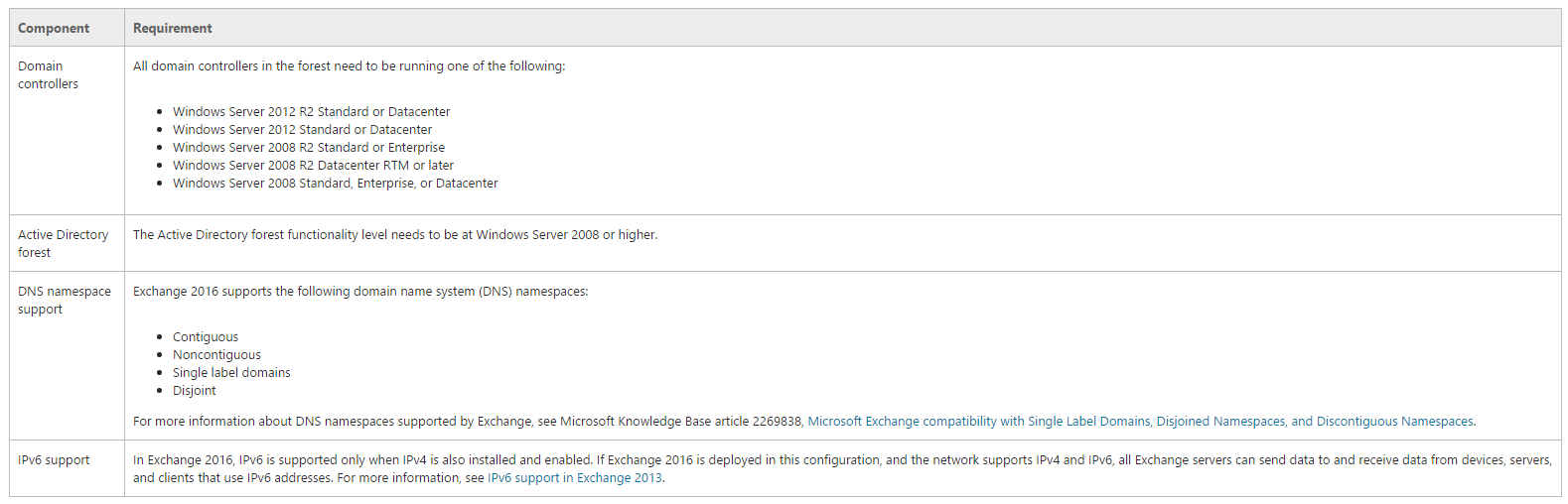
Microsoft Exhange Server 2016 için Donanım Gereksinimleri :
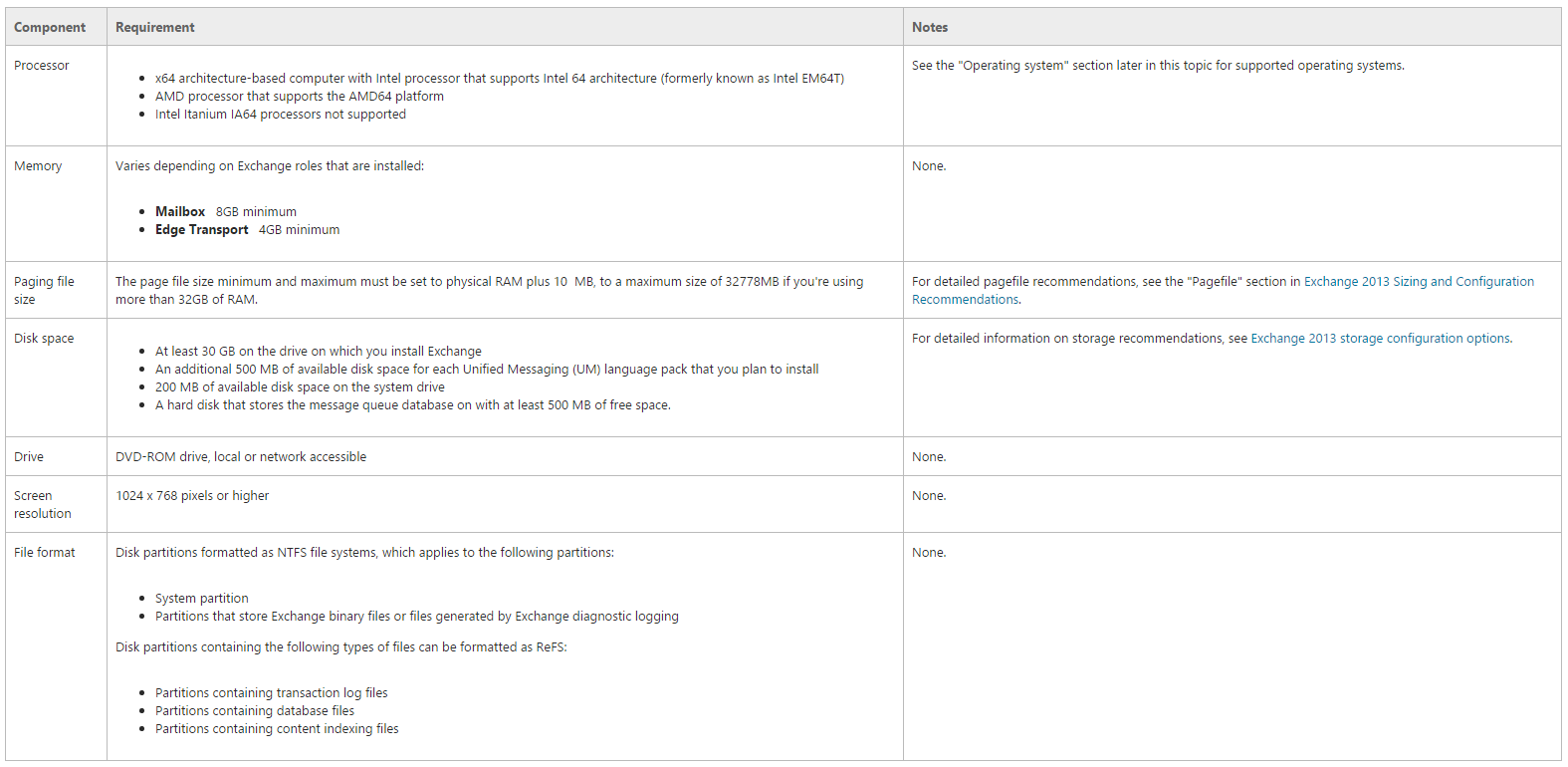
Microsoft Exhange Server 2016 için Desteklenen İşletim Sistemleri :

Microsoft Exhange Server 2016 Desteklenen Outlook’un Aşağıdaki Sürümleri :

Mailbox ve Client Access Server rolleri ayni sunucu üzerinde kurulum yapılacak ise :
Exchange Server 2016 kurulumuna başlamadan önce sunucunuz üzerinde bazi Roles ( Rol ) ve Features ( Özellik ) kurmaniz gerekmektedir. Bu kurulumlari isterseniz PowerShell yardimiyla ya da Server Manager yardimiyla yapabilirsiniz. Ben ilk olarak PowerShell komutlari ile sonra da Server Manager ile kurulumlari anlattim. Microsoft Unified Communications Managed API 4.0 Runtime kurulumu bu kurulumlar bittikten sonra yapmaniz gerekmektedir.
Powershell’i açın ( Run As Administrator )
Aşağıdaki komutu çalışıtırıyoruz.
Install-WindowsFeature RSAT-ADDS
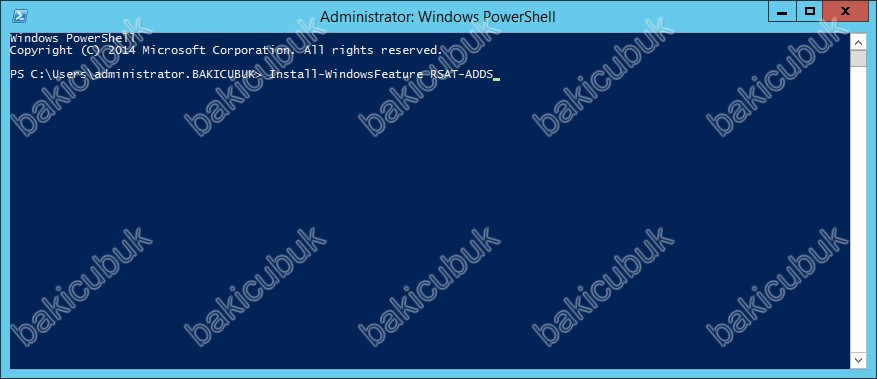
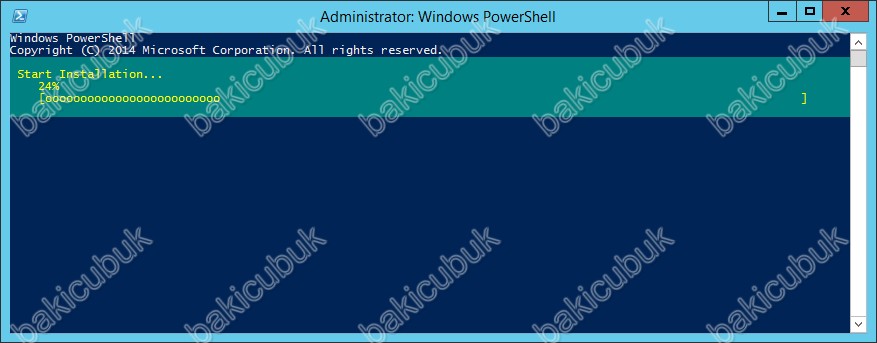
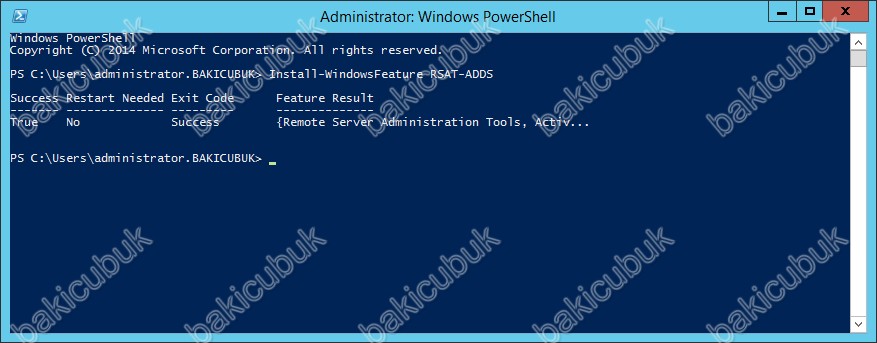
Powershell’i açın ( Run As Administrator )
Mailbox Server Rolu için aşağıdaki özellikler yükleyerek sunucumuzu restart etmemiz gerekiyor.
Install-WindowsFeature AS-HTTP-Activation, Desktop-Experience, NET-Framework-45-Features, RPC-over-HTTP-proxy, RSAT-Clustering, RSAT-Clustering-CmdInterface, RSAT-Clustering-Mgmt, RSAT-Clustering-PowerShell, Web-Mgmt-Console, WAS-Process-Model, Web-Asp-Net45, Web-Basic-Auth, Web-Client-Auth, Web-Digest-Auth, Web-Dir-Browsing, Web-Dyn-Compression, Web-Http-Errors, Web-Http-Logging, Web-Http-Redirect, Web-Http-Tracing, Web-ISAPI-Ext, Web-ISAPI-Filter, Web-Lgcy-Mgmt-Console, Web-Metabase, Web-Mgmt-Console, Web-Mgmt-Service, Web-Net-Ext45, Web-Request-Monitor, Web-Server, Web-Stat-Compression, Web-Static-Content, Web-Windows-Auth, Web-WMI, Windows-Identity-Foundation
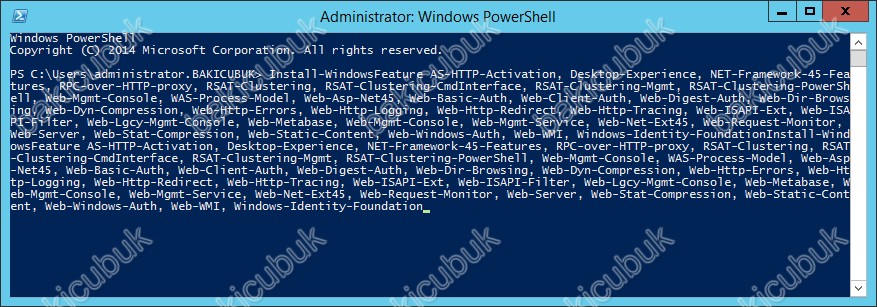
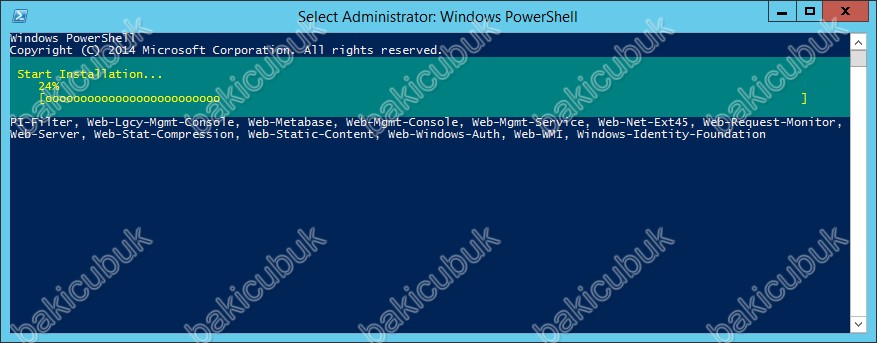
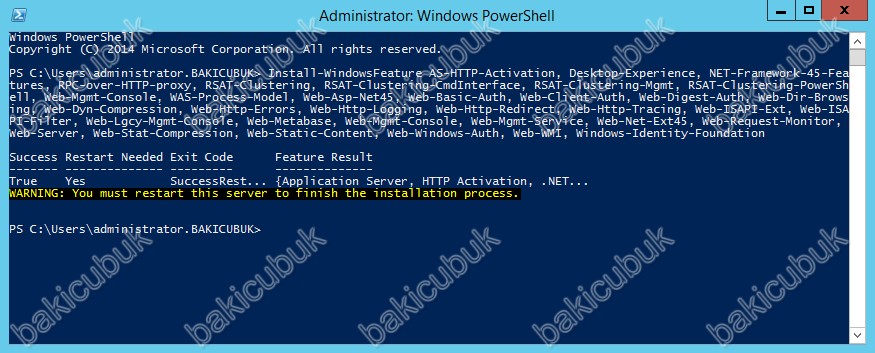
Aşağıdaki yazılım gereksinimleri de sunucumuz üzerine kuruyoruz.
- Microsoft .NET Framework 4.5.2 ( Sunuculariniz üzerinde bütün updateleri yapılandırılmış ise kurulmasina gerek yoktur )
- Microsoft Unified Communications Managed API 4.0 Runtime
Microsoft Unified Communications Managed API 4.0 Runtime Kurulumu :
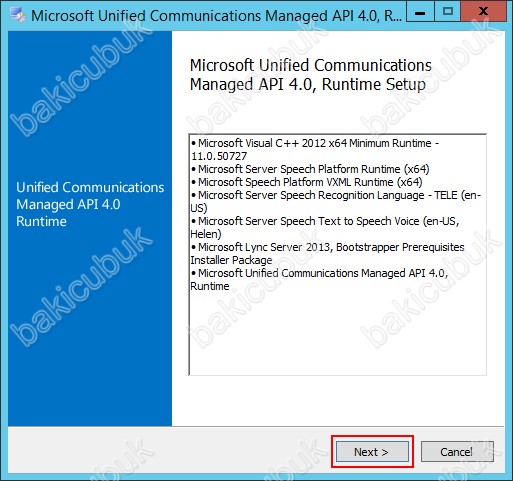
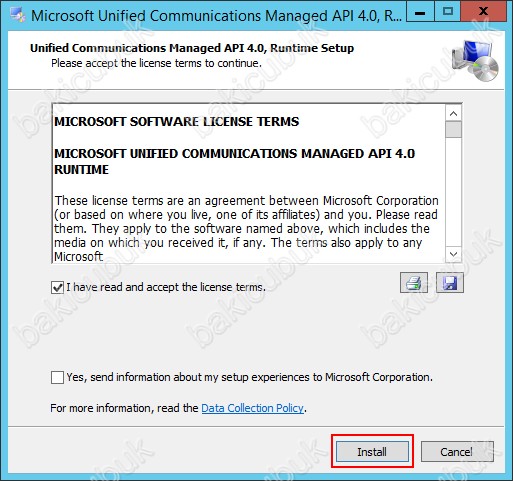
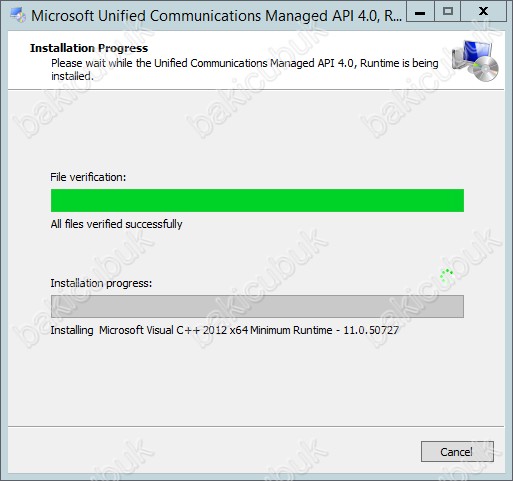
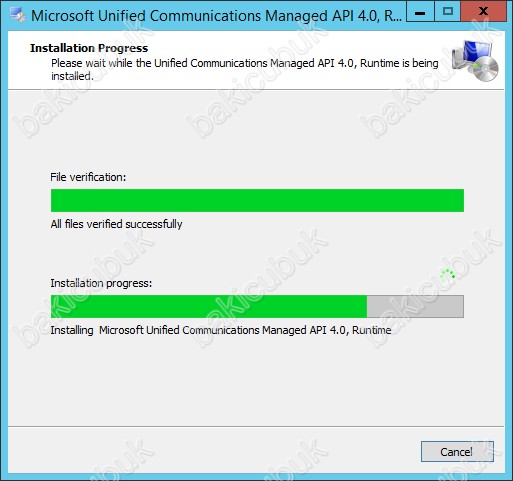
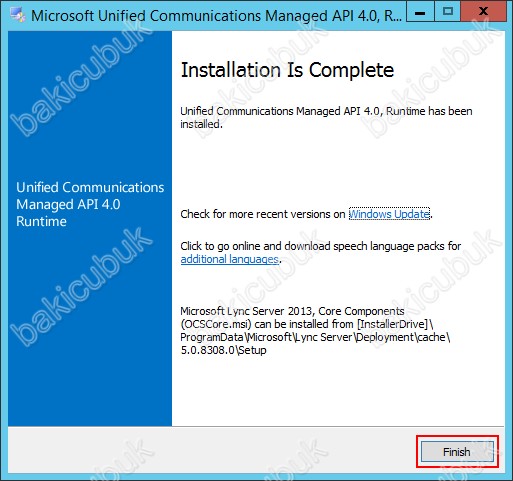
Eğer kurulumlari PowerShell komutlari ile değilde Server Manager ile yapmak istiyorsaniz aşağıdaki anlattiğim şekilde gerekli Roles ( Rol ) ve Features ( Özellik ) kurmaniz gerekmektedir. Microsoft Unified Communications Managed API 4.0 Runtime kurulumu bu kurulumlar bittikten sonra yapmaniz gerekmektedir.
Server Manager konsolunu açıyoruz. Dashboard ekraninda Add roles and Features tikliyoruz. Dilerseniz sağ üst köşedeki Manage menüsünden Add Roles and Features ile rol ekleme sihirbazını açabiliriz.
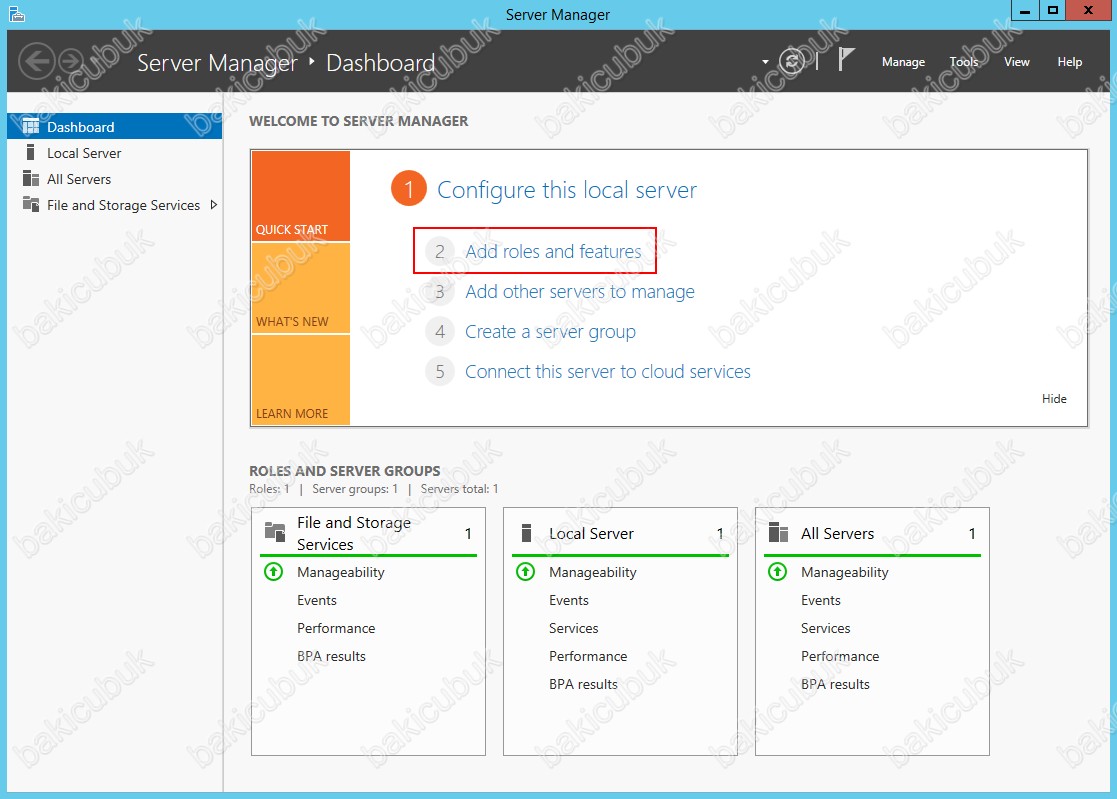
Add Roles and Features Wizard bilgi ekrani geliyor karşımıza kuruluma devam etmek için Next diyerek devam ediyoruz.
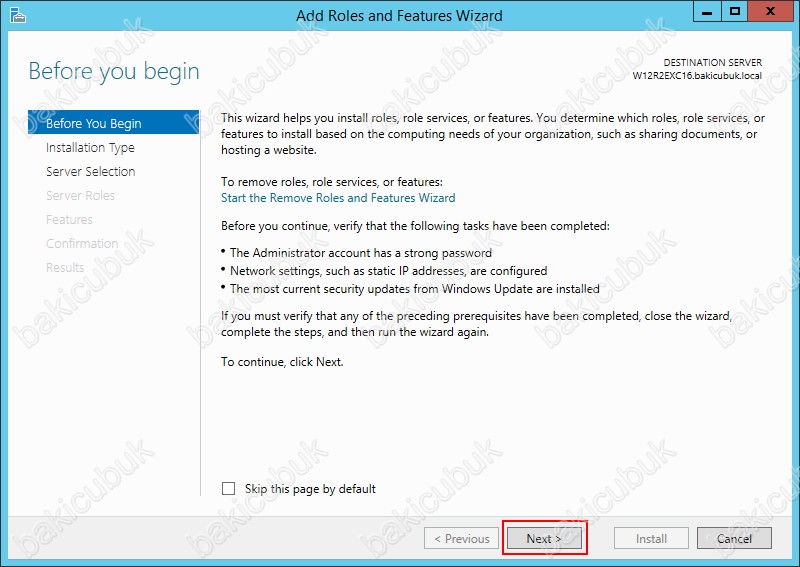
Select Installation Type ekraninda Role-based or Features-based Installation kurulum standart bildiğimiz rol ve özelliklerin kurulumunu yapabileceğimiz bölümdür. Biz Application Server ve Web Server (IIS) rollerinin kurulumu yapacağımız için Role-based or Features-based Installation seçerek Next diyerek devam ediyoruz.
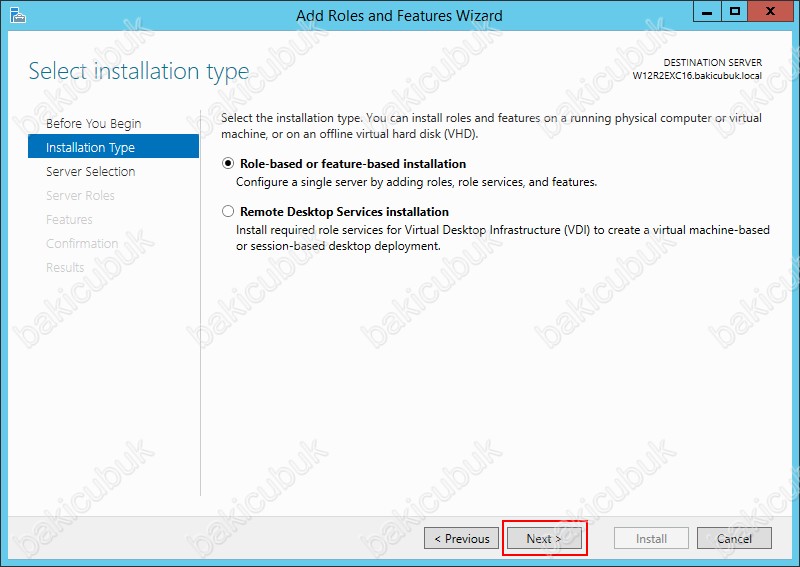
Select destination server ekraninda kurulumu hangi sunucu üzerinde yapılacak ise o sunucuyu seçmemiz gerekiyor. Ben W12R2EXC16 üzerinde Application Server ve Web Server (IIS ) rollerinin kurulumunu yaparak yapılandırıacağım için bu sunucumu seçiyorum ve Next diyerek yapılandırmaya devam ediyorum.
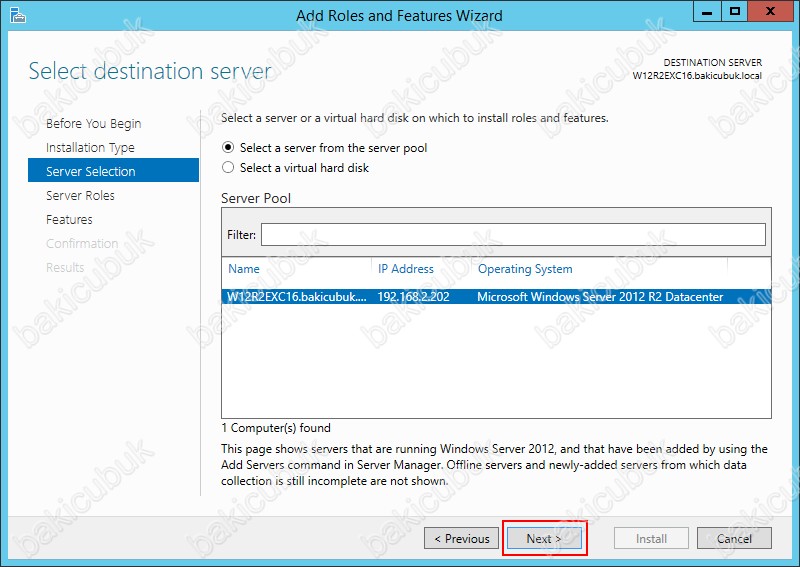
Select server roles ekraninda Exchange Server 2016 için gerekli olan Application Server ve Web Server ( IIS ) rollerinin kurulumunu gerçekleştireceğimiz için Application Server ve Web Server ( IIS ) rollerini işaretliyoruz.
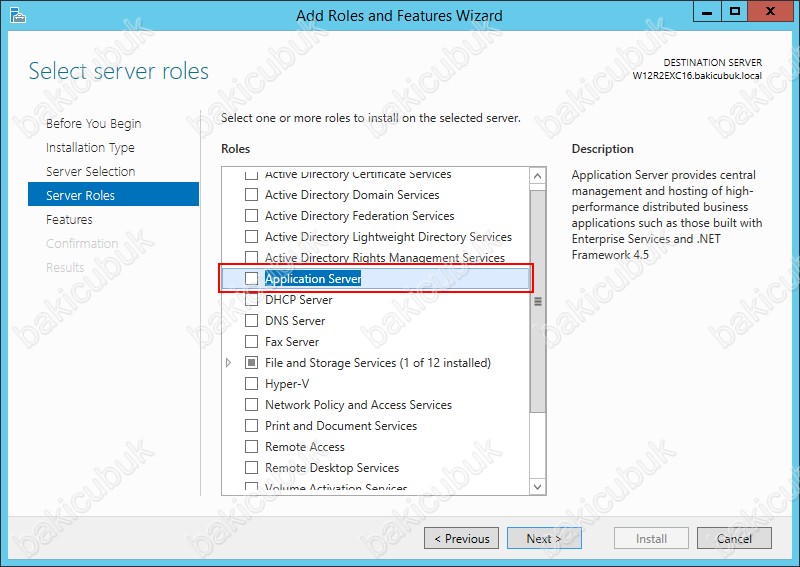
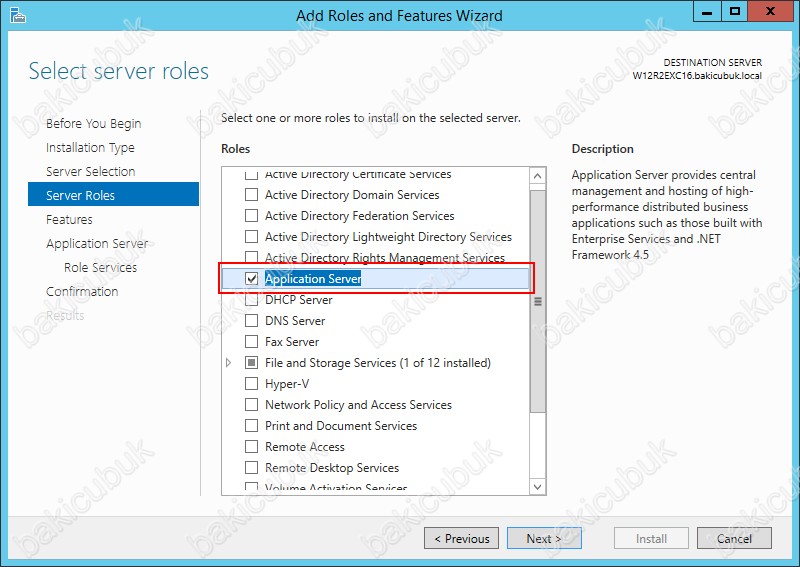
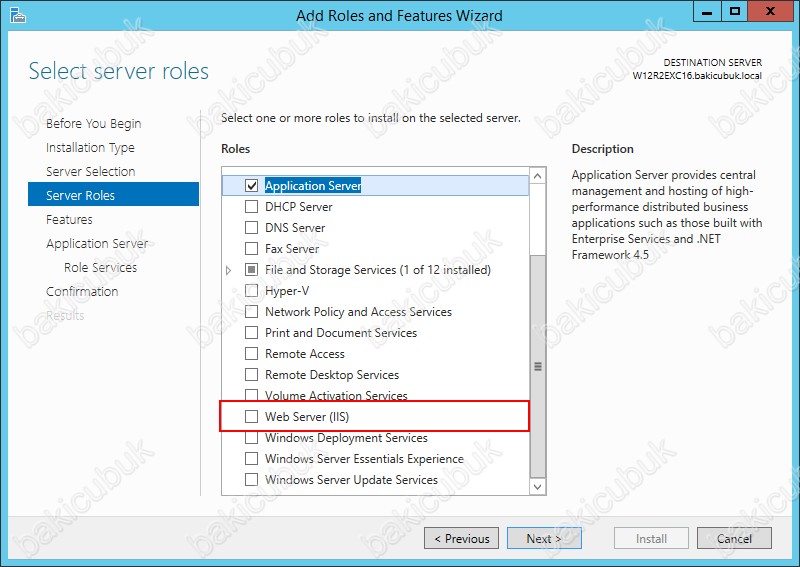
Web Server (IIS) rolünü seçtiğimizde Add Roles and Features Wizard ekrani geliyor karşımıza Web Server (IIS) rolü ile birlikte Web Server (IIS) rolü içinde bulunan Management Tools altinda bulunan IIS Management Tools özelliğinin kurulması gerektiğini belirtiyor bizlere kurulumu devam etmek için Add Required Features diyerek bu özelliğinde kurulmasi sağlıyoruz.
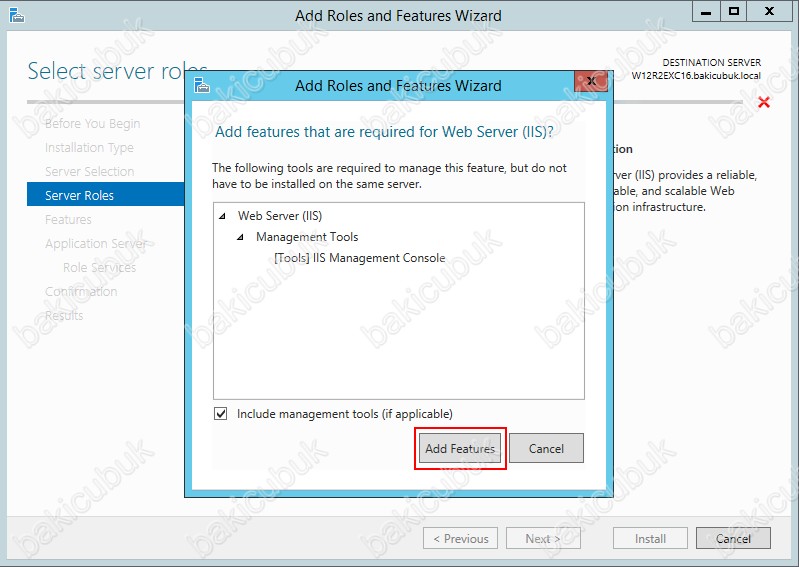
Application Server ve Web Server (IIS) rolleri kuruluma hazir Next diyerek devam ediyoruz.
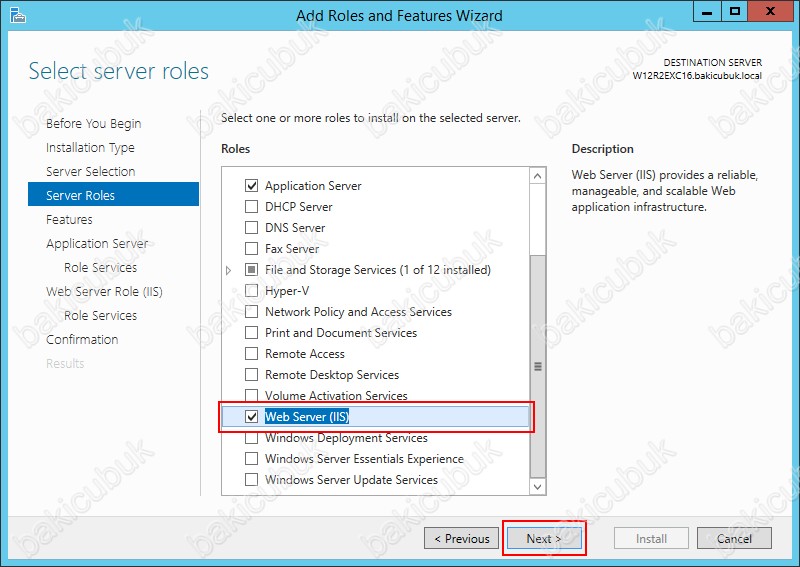
Select features ekraninda Exchange Server 2016 kurulumu için gerekli olan Features ( Özellik ) seçerek kurulumlarini sağliyoruz.
.NET Framework 4.5 altinda bulunan ASP.NET 4.5,HTTP Activation ve Message Queuing (MSMQ) Activation Features ( Özellik ) sirayla seçiyoruz.
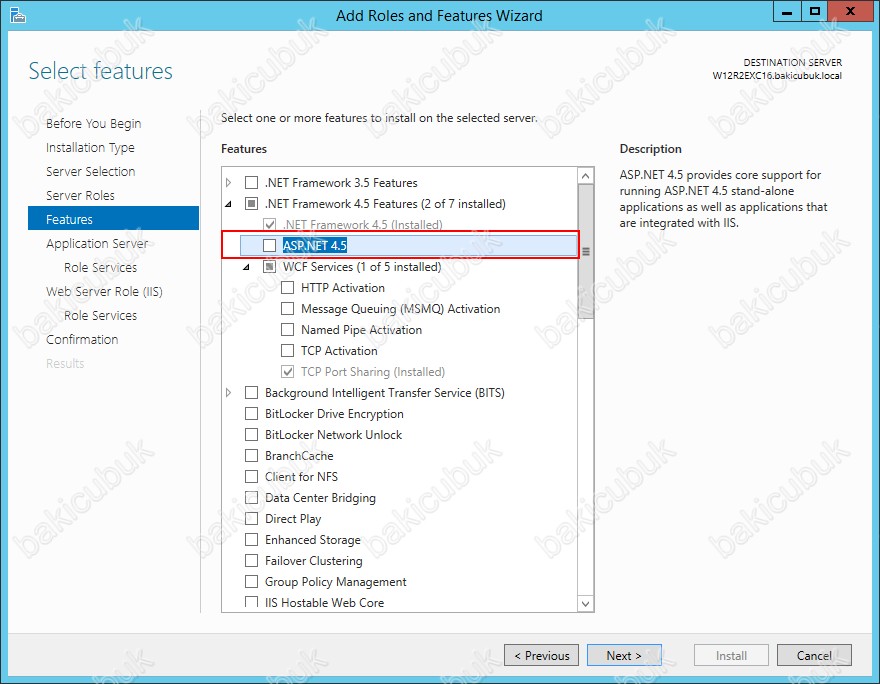
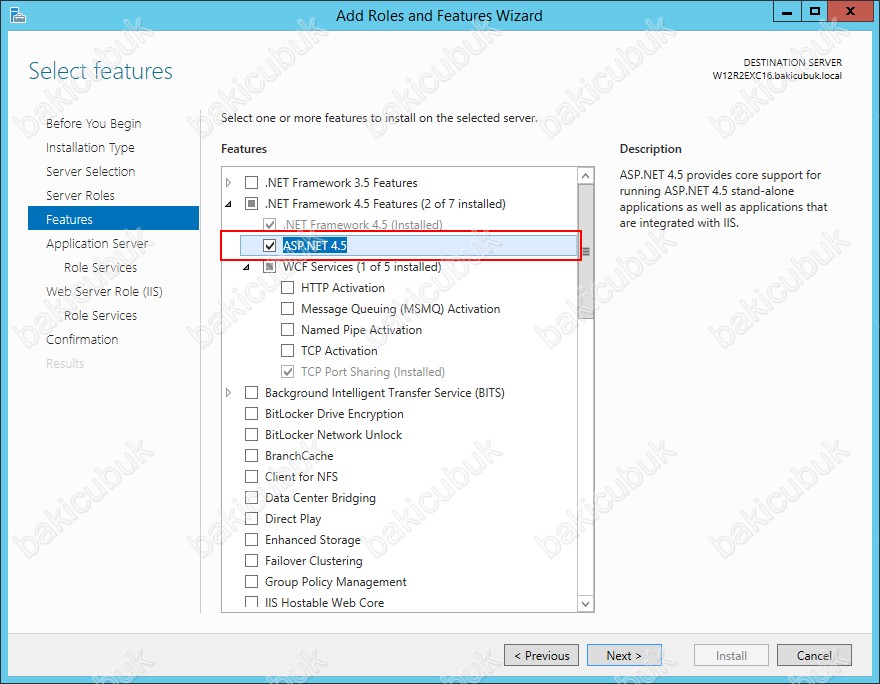
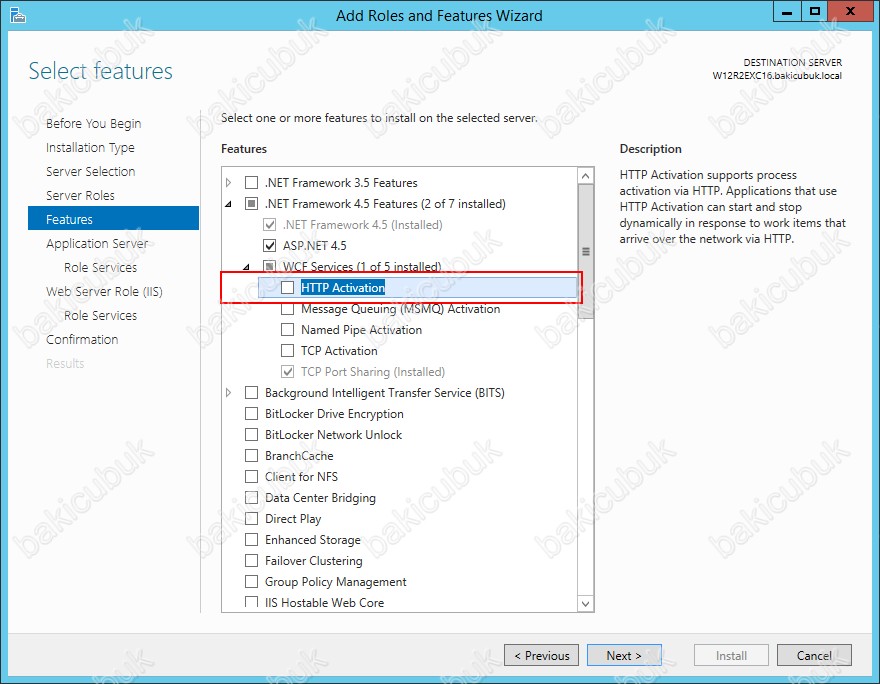
HTTP Activation seçtiğimizde Add Roles and Features Wizard ekrani geliyor karşımıza HTTP Activation özelliği ile birlikte Web Server (IIS) rolü altindaki bazi özelliklerinin kurulması gerektiğini belirtiyor bizlere kurulumu devam etmek için Add Required Features diyerek kurulumunu sağliyouz.
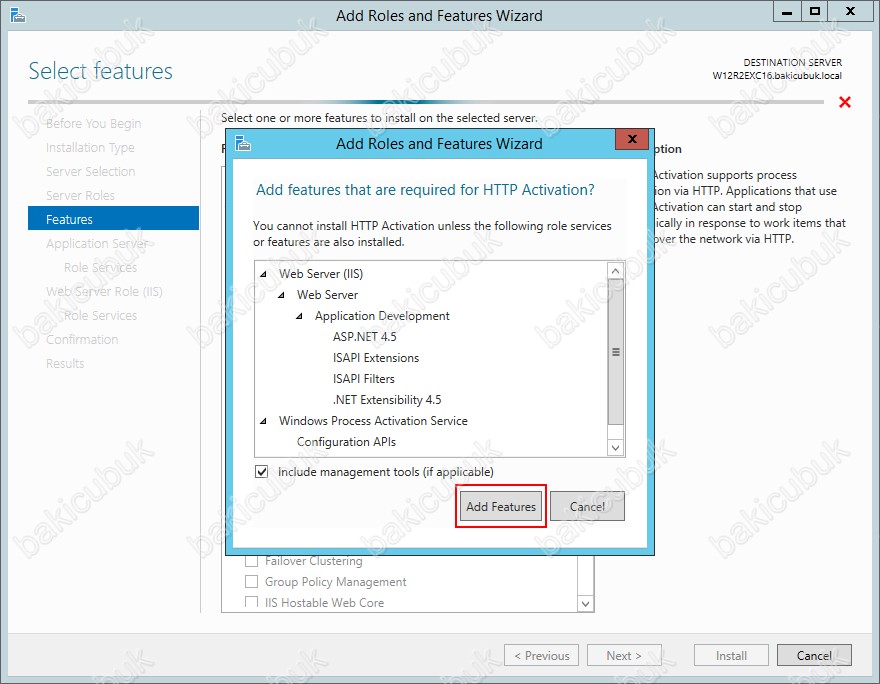
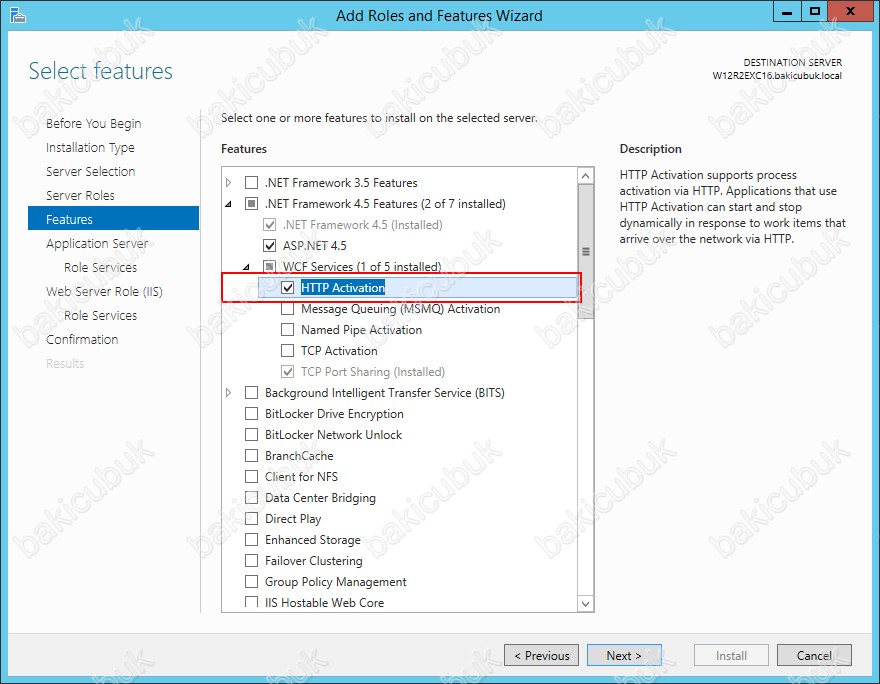
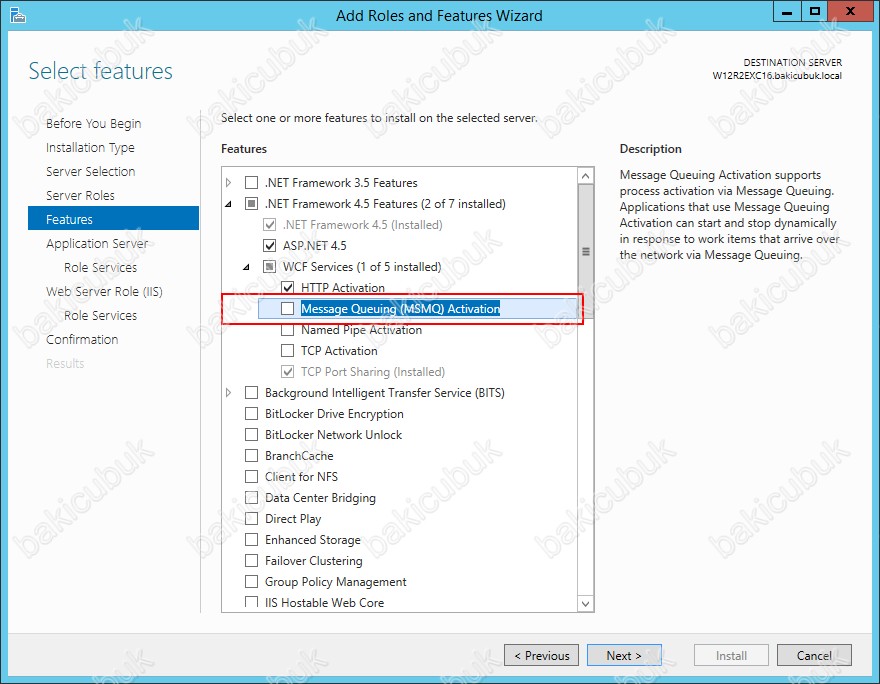
Message Queuing (MSMQ) Activation seçtiğimizde Add Roles and Features Wizard ekrani geliyor karşımıza Message Queuing (MSMQ) Activation özelliği ile birlikte Message Queuing Services özelliği altinda bulunan Message Queuing Server özelliğinin kurulması gerektiğini belirtiyor bizlere kurulumu devam etmek için Add Required Features diyerek kurulumunu sağliyouz.
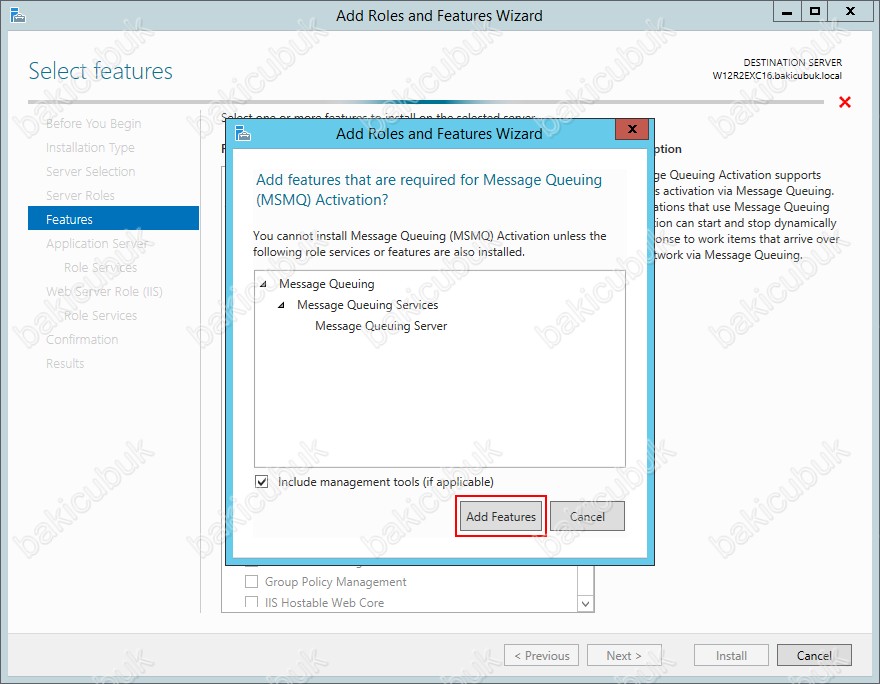
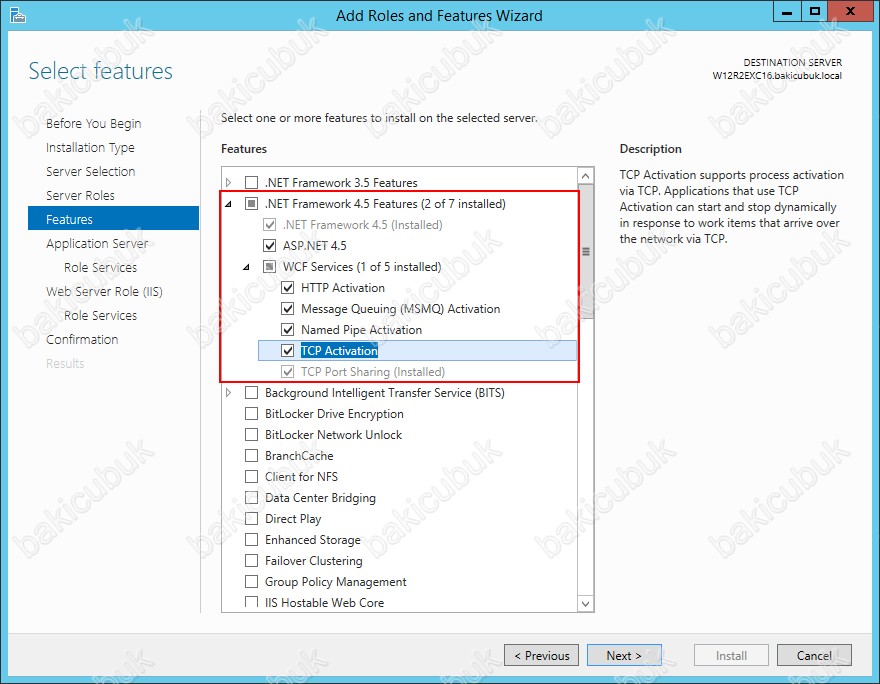
Select features altinda bulunan Ink and Handwriting Services ve Media Foundation Features ( Özellik ) kurulmasi için seçiyoruz.
NOT : Media Foundation Features ( Özellik ) kurulumu yapmazsaniz Microsoft Unified Communications Managed API 4.0, Core Runtime 64-bit kurulumu sirasinda hata alabilirsiniz.
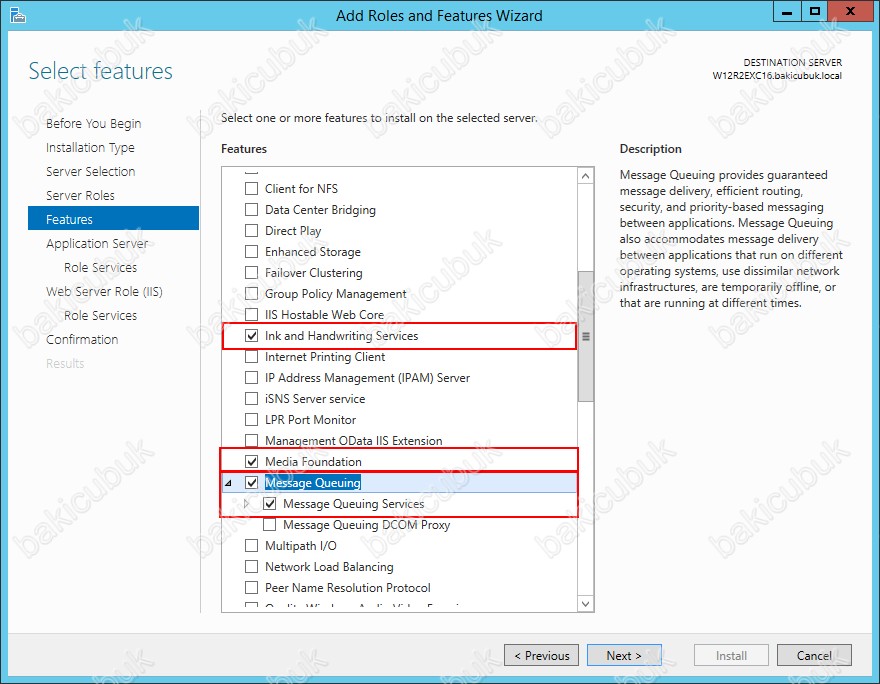
Remote Server Administration Tools altinda bulunan Features Administration Tools altindaki Failover Clustering Tools altindaki Failover Cluster Management Tools,Failover Cluster Modele for Windows PowerShell ve Failover Cluster Command Interface seçiyoruz.
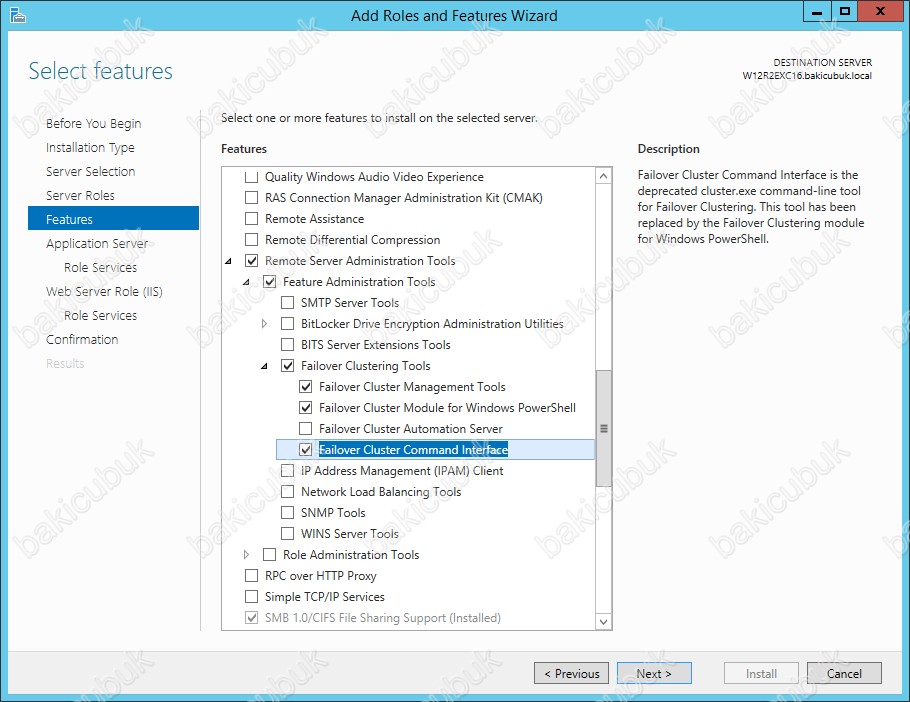
Remote Server Administration Tools altinda bulunan Role Administration Tools altindaki AD DS and AD LDS Tools seçiyoruz.
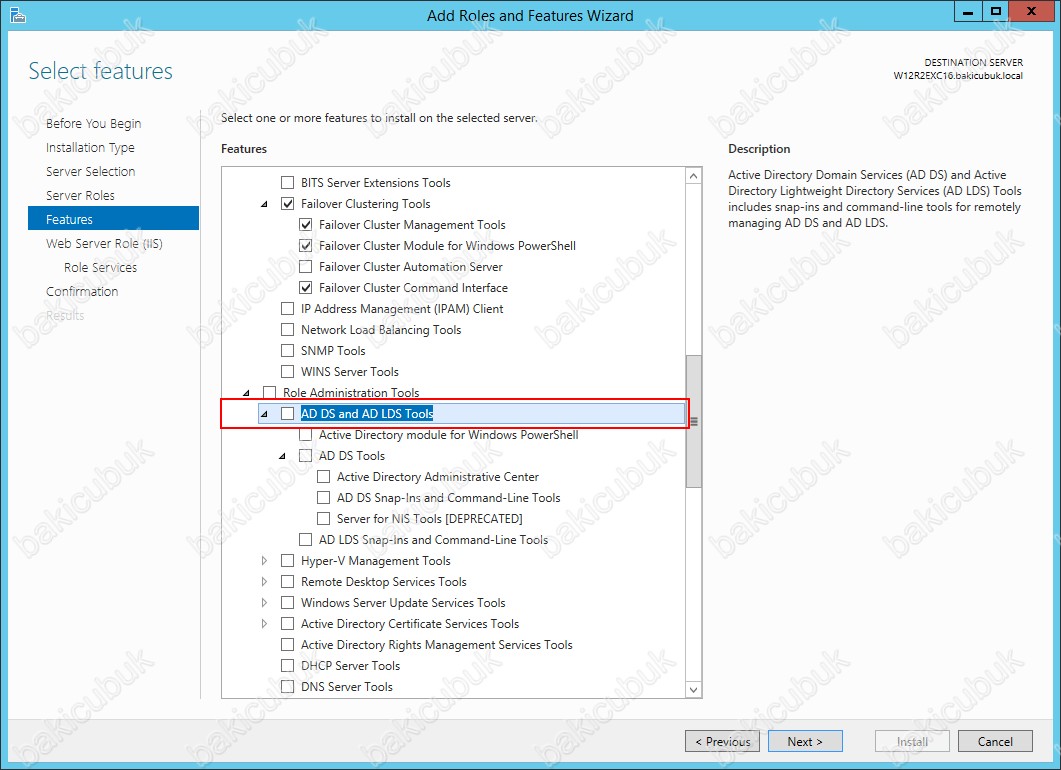
AD DS and AD LDS Tools seçtiğimizde AD DS and AD LDS Tools ile birlikte AD DS and AD LDS Tools altinda bulunan Active Directory module for Windows PowerShell ve AD DS Tools altinda bulunan Active Directory Administrative Center,AD DS Snap-Ins and Command-Line Tools ve AD LDS Snap-Ins and Command-Line Tool özelliklerininde kurulacağını görüyoruz.
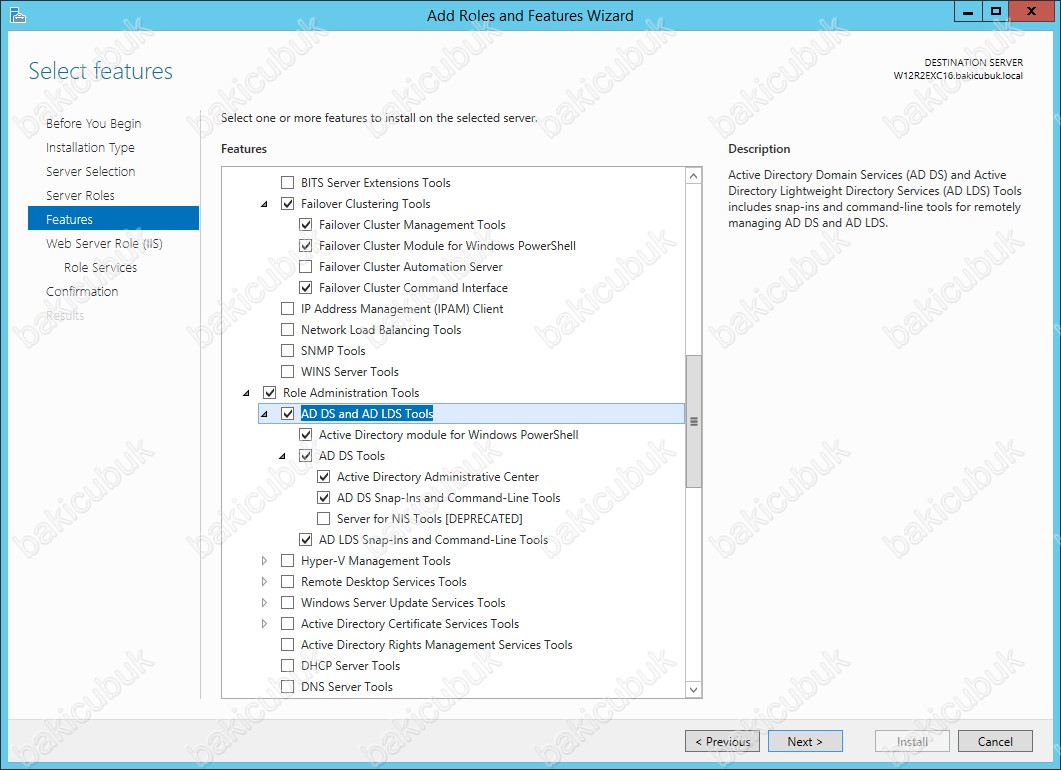
RPC over HTTP Proxy kurulmasi için seçiyoruz.
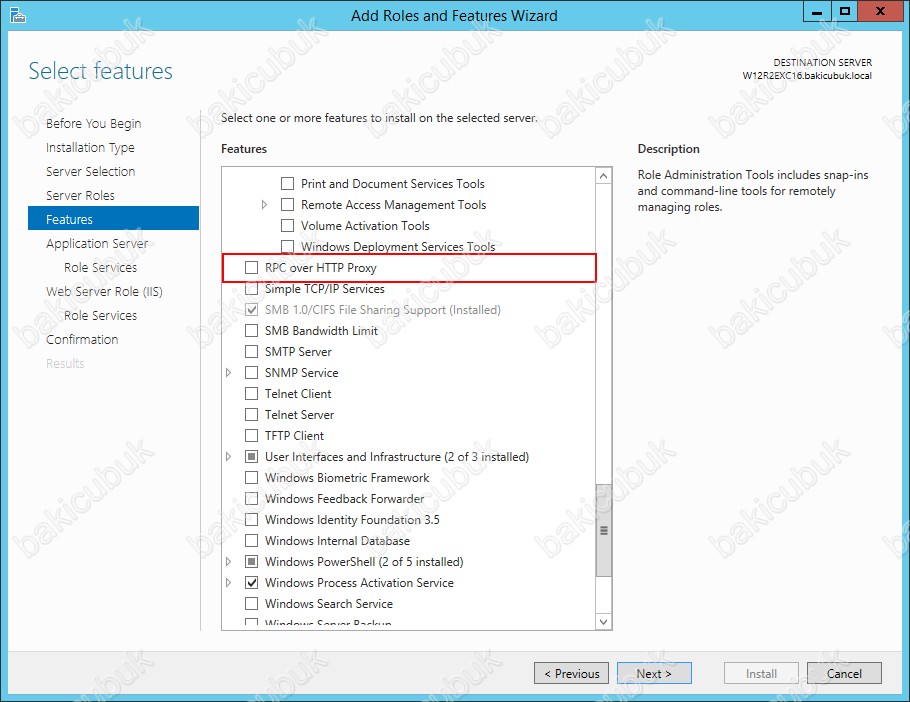
RPC over HTTP Proxy seçtiğimizde Add Roles and Features Wizard ekrani geliyor karşımıza RPC over HTTP Proxy özelliği ile birlikte Web Server (IIS) rolü altindaki bazi özelliklerinin kurulması gerektiğini belirtiyor bizlere kurulumu devam etmek için Add Required Features diyerek kurulumunu sağliyouz.
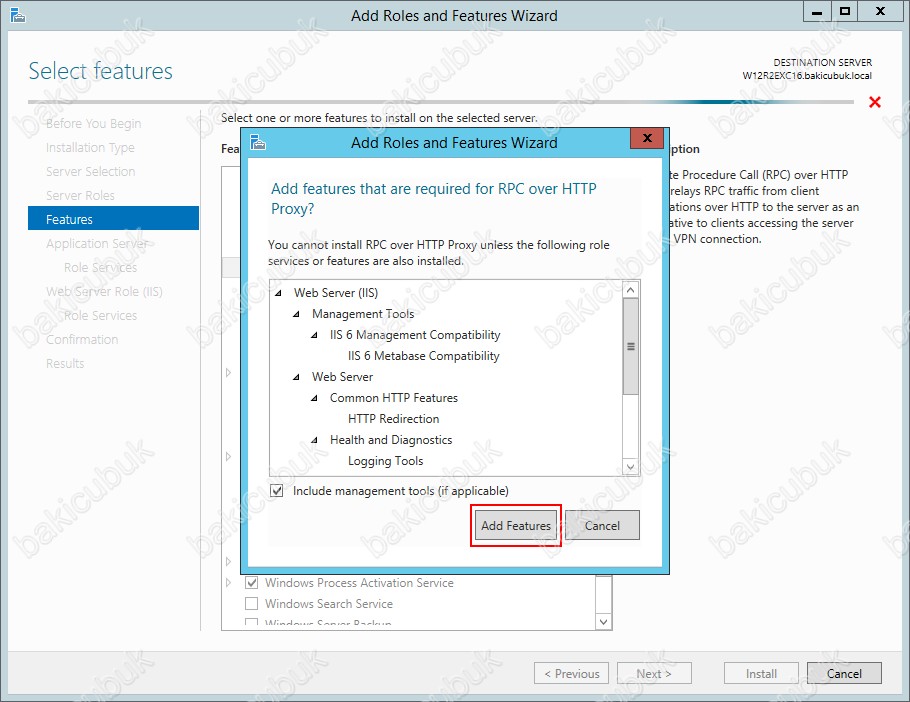
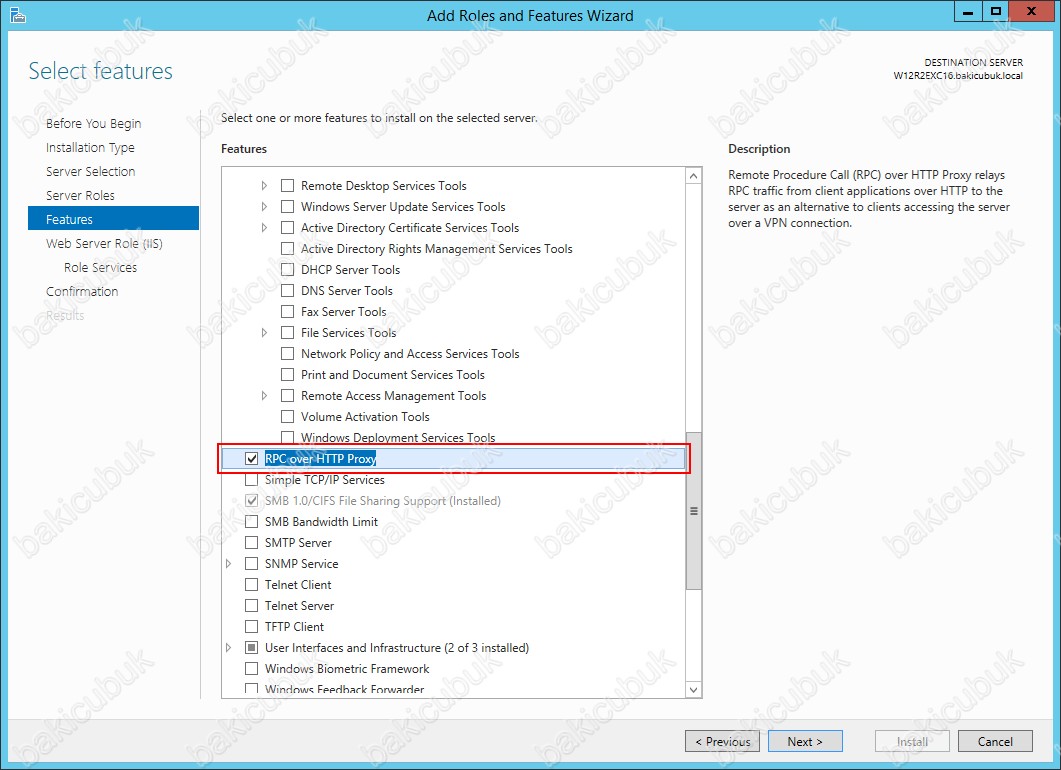
User Interfaces and Infrastructure Features ( Özellik ) altinda bulunan Desktop Experience seçiyoruz. Eğer daha önce Ink and Handwriting Services ve Media Foundation Features ( Özellik ) seçmemiş olsaydik Desktop Experience seçtiğimizde Ink and Handwriting Services ve Media Foundation kurulmasini isteyecekti bizden.
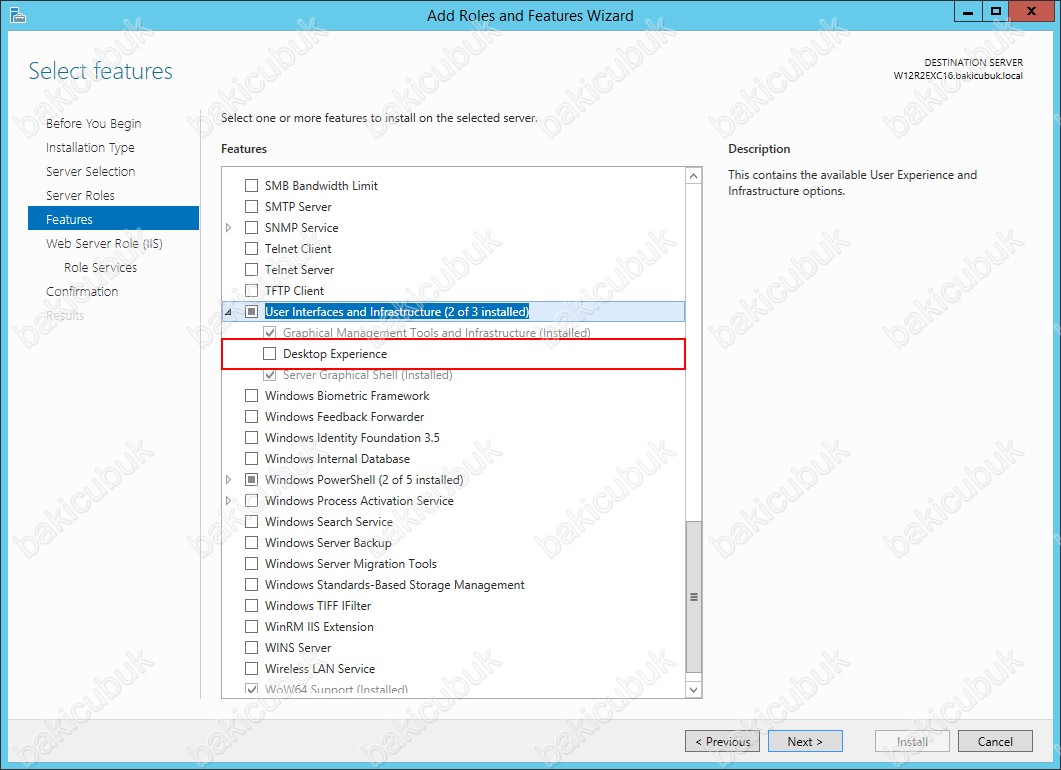
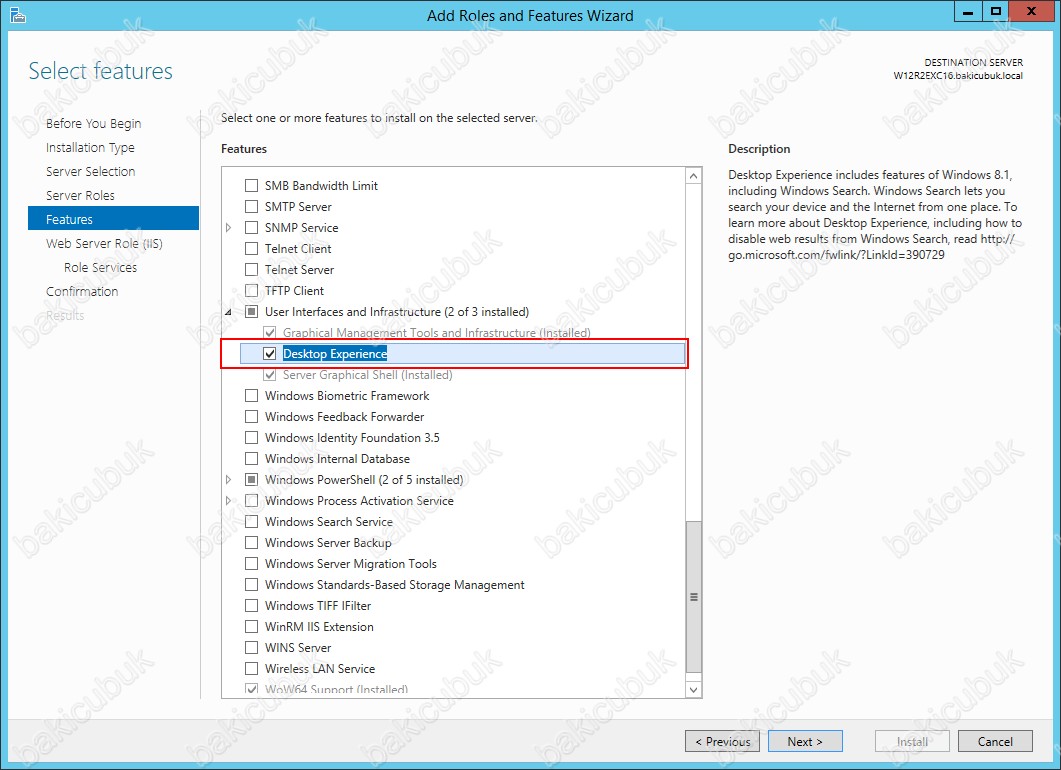
Windows Identity Foundation 3.5 Feautes ( Özellik ) kurulmasi için seçiyoruz.
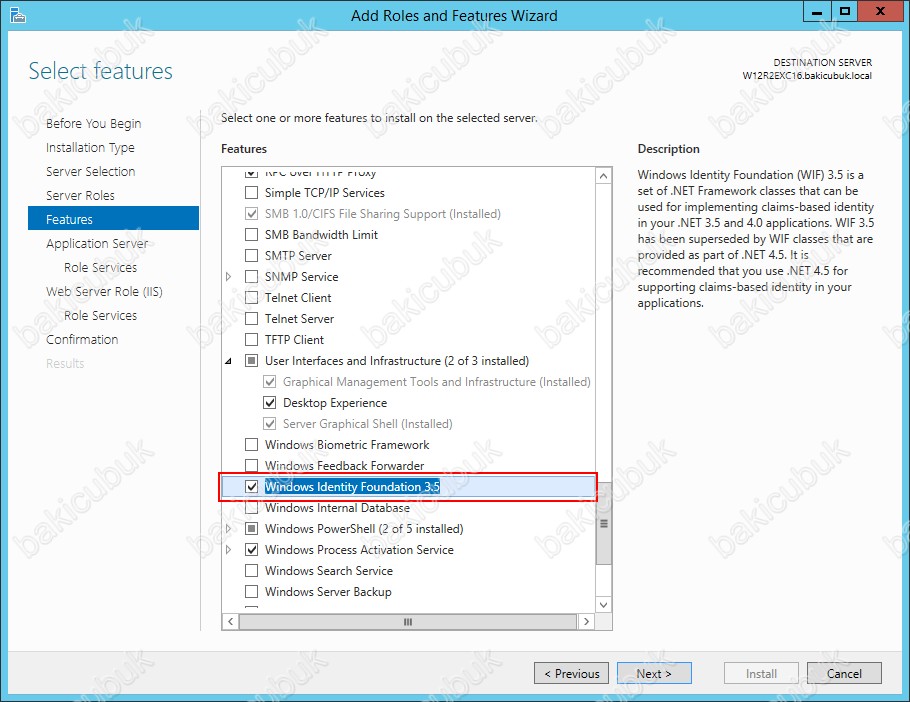
Windows Process Activation Service altindaki Process Model ve Configuration APIs Features ( Özellik ) kurulmasi için seçiyoruz.
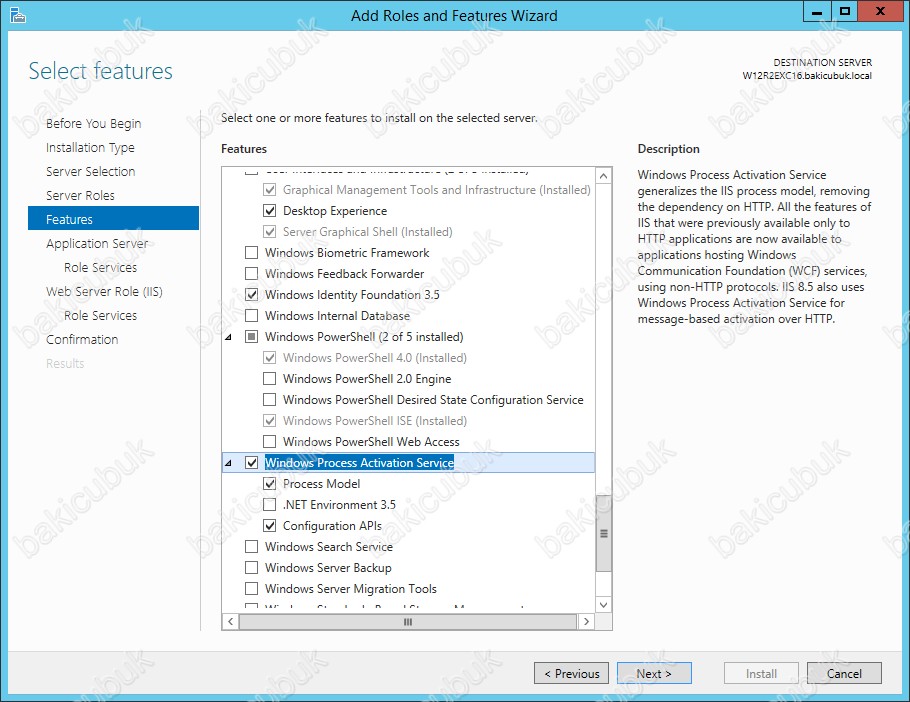
Select Features ekraninda gerekli Features ( Özellik ) seçtikten sonra Next diyerek devam ediyoruz.
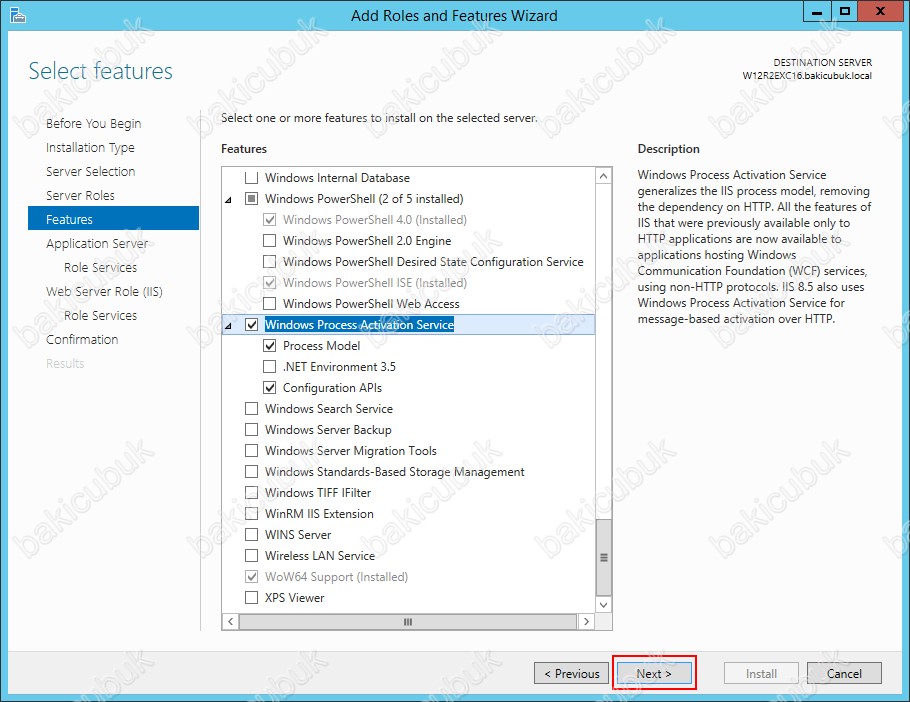
Applicaton Server rolü için bilgi ekrani geliyor karşımıza Next diyerek devam ediyoruz.
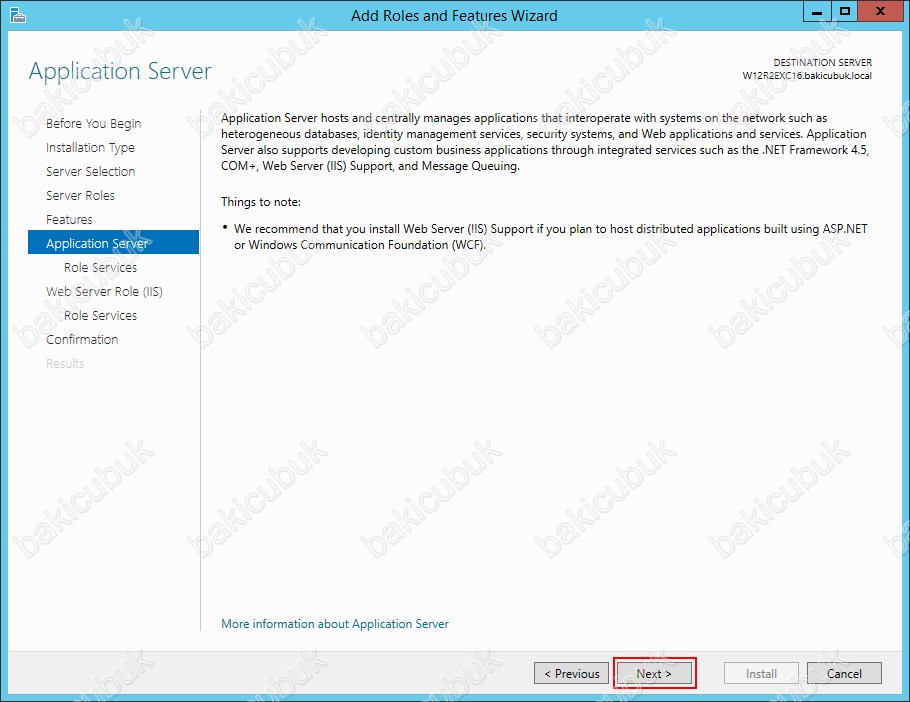
Application Server rolü için Select role services ekraninda Windows Process Activation Service Support altinda bulunan HTTP Activation seçiyoruz ve Next diyerek devam ediyoruz.
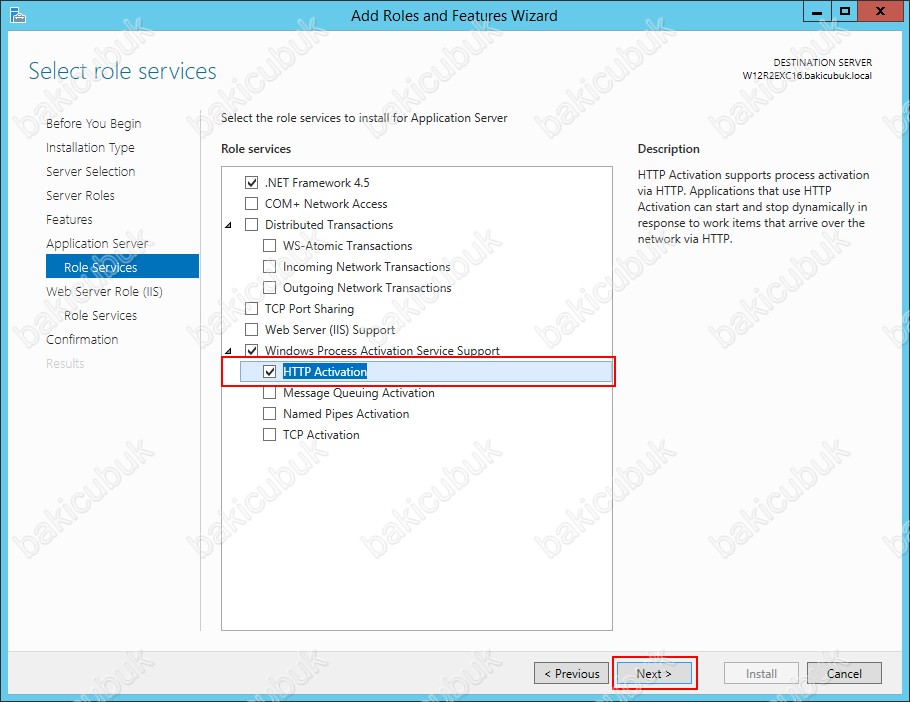
Web Server (IIS) rolü için bilgi ekrani geliyor karşımıza Next diyerek devam ediyoruz.
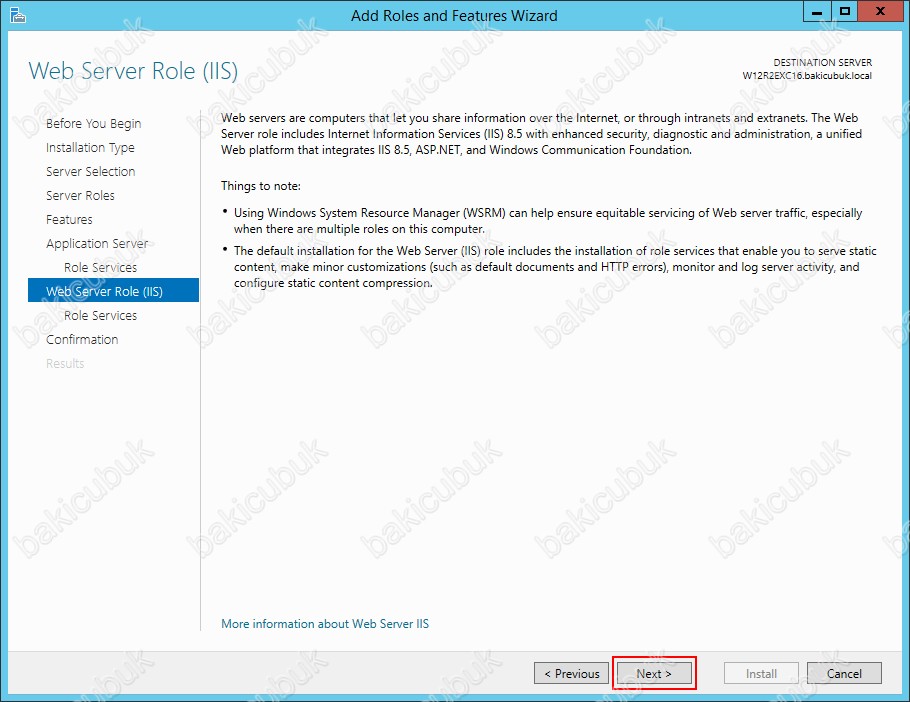
Web Server (IIS) rolü için Select role services ekraninda Exchange Server 2016 için gerekli olan Web Server (IIS ) rolünün servislerini seçiyoruz.
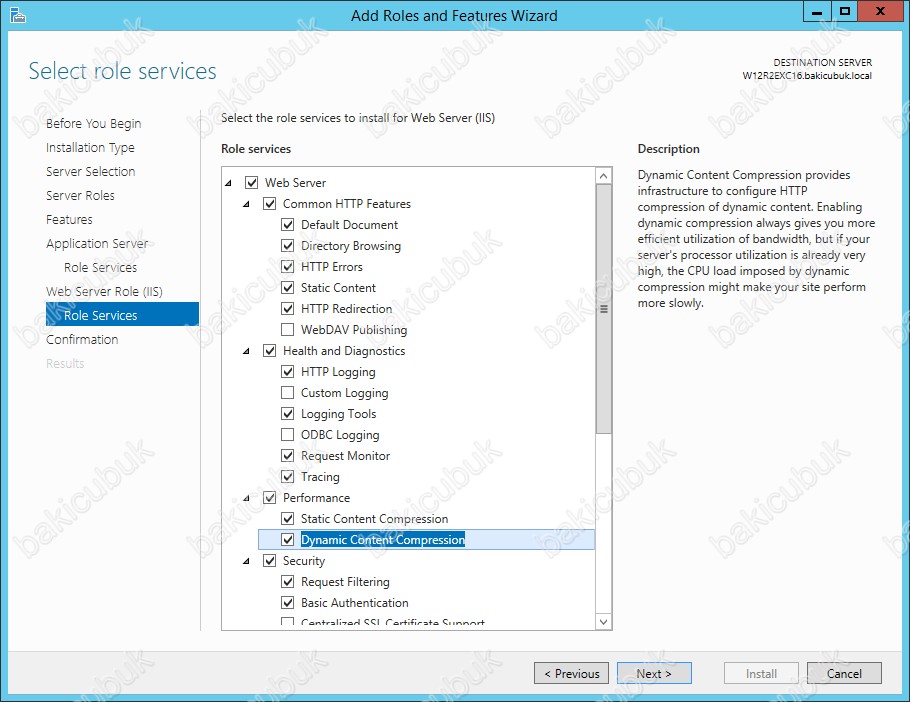
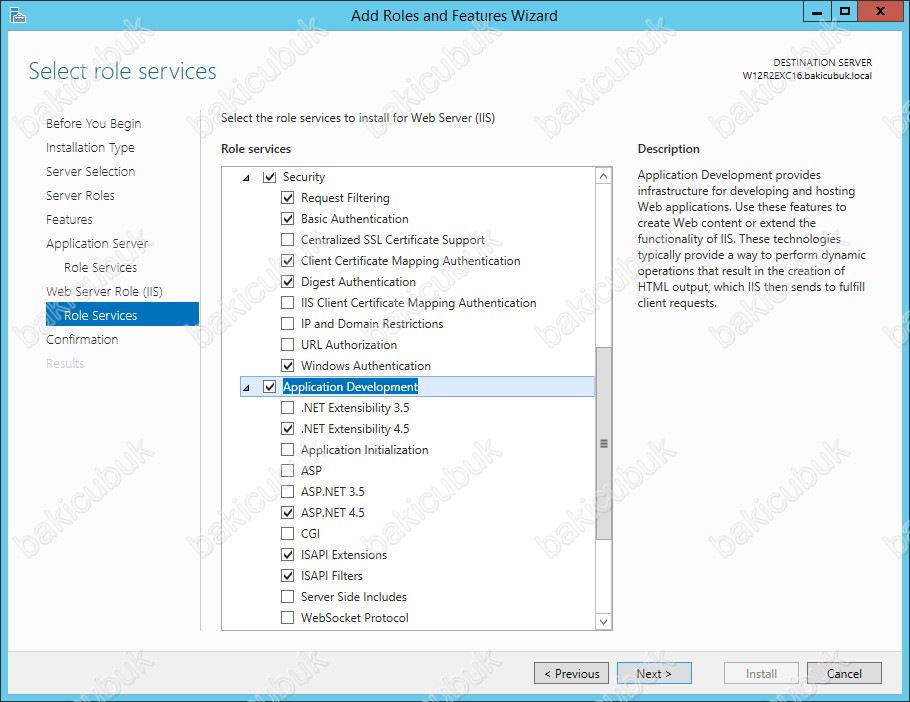
Web Server (IIS) rolü için Select role services ekraninda Exchange Server 2016 için gerekli olan Web Server (IIS ) rolünün servislerini seçtikten sonra Next diyerek devam ediyoruz.
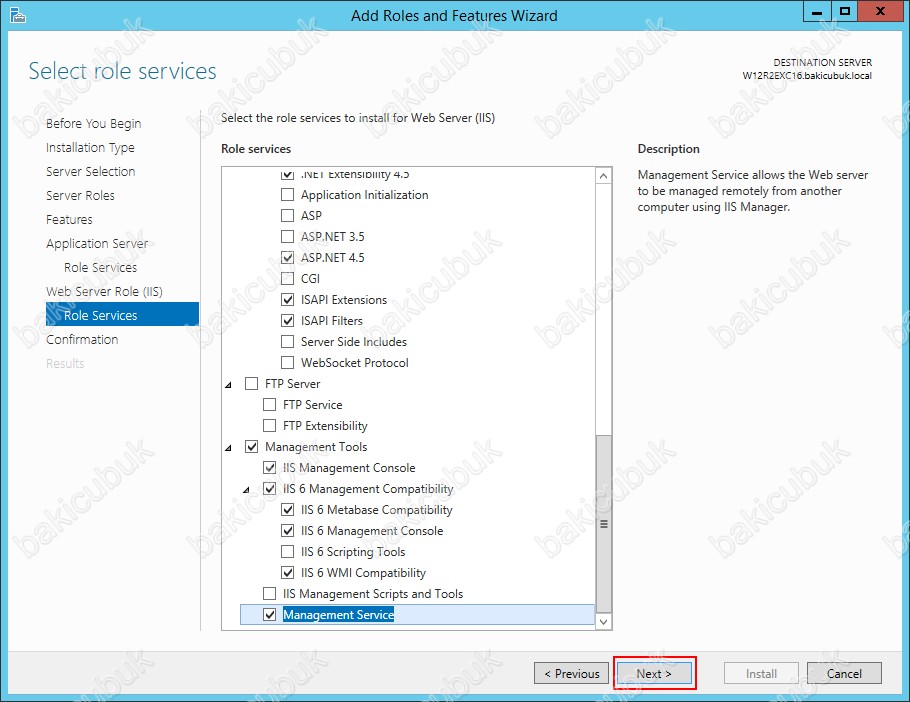
Confirm installation selections ekraninda Application Server ve Web Server (IIS ) rolü ile birlikte seçtiğimiz Features ( Özellik ) listesini görüyoruz. Kurulumlar tamamlandiktan sonra sunucunun otomatik olarak restart etmek istersek eğer Restart the destination server automatically if required seçeneğini işaretlememiz gerekiyor.
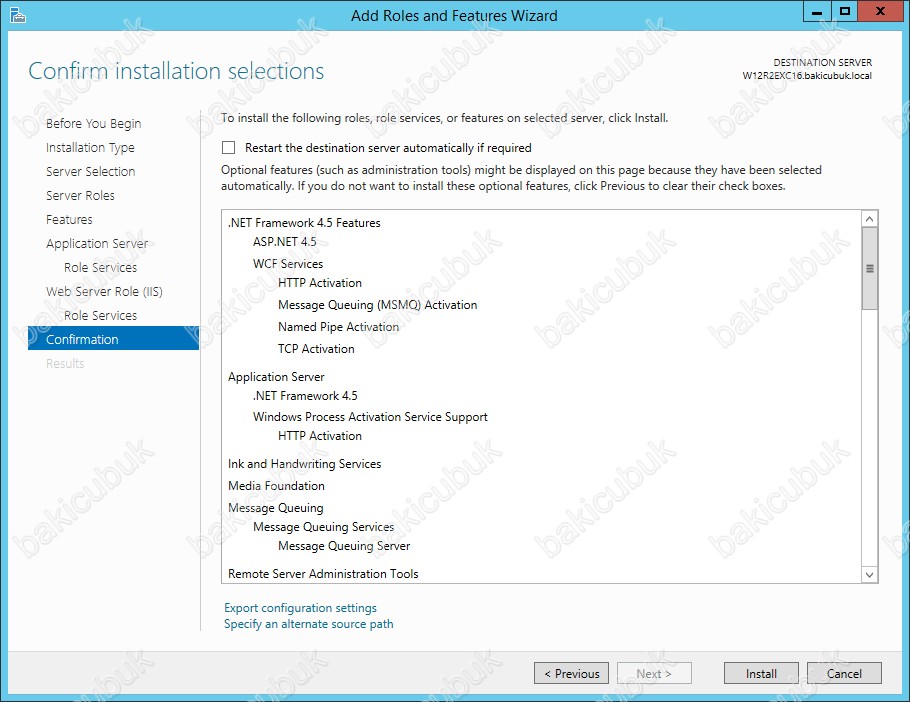
Application Server ve Web Server (IIS ) rolü ile birlikte Features ( Özellik ) kurulumu tamamlandiktan sonra sunucumun otomatik olarak restart için Restart the destination server automatically if required seçeneğini işaretliyorum karşıma gelen uyariya Yes diyoruz.
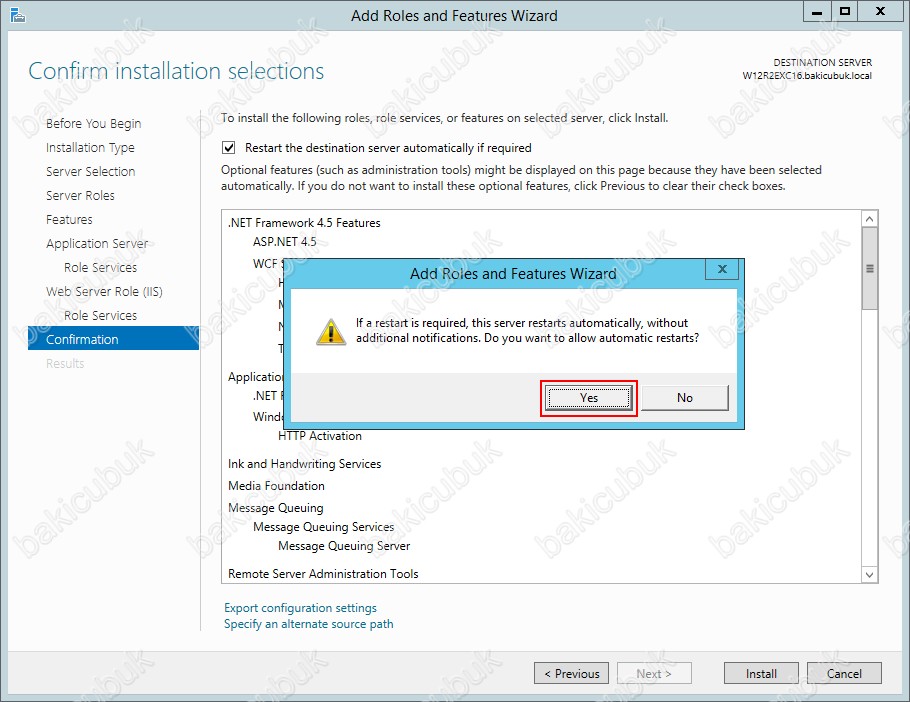
Install diyerek Application Server ve Web Server (IIS ) rolü ile birlikte Features ( Özellik ) kuruluma başlatiyoruz.
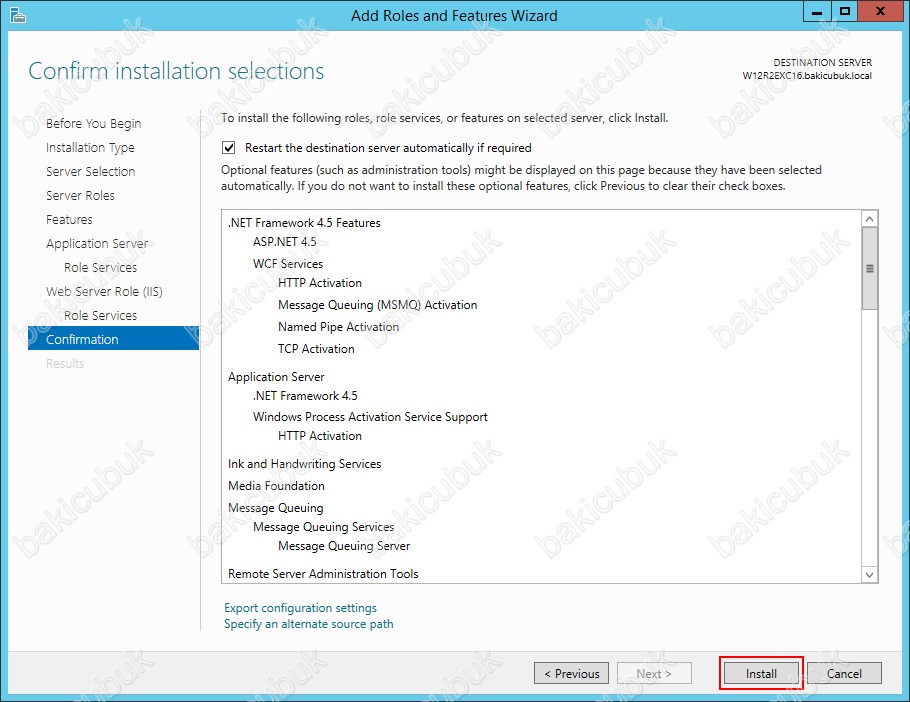
Installation progress ekraninda Application Server ve Web Server (IIS ) rolü ile birlikte Features ( Özellik ) kurulumuna başlaniyor.
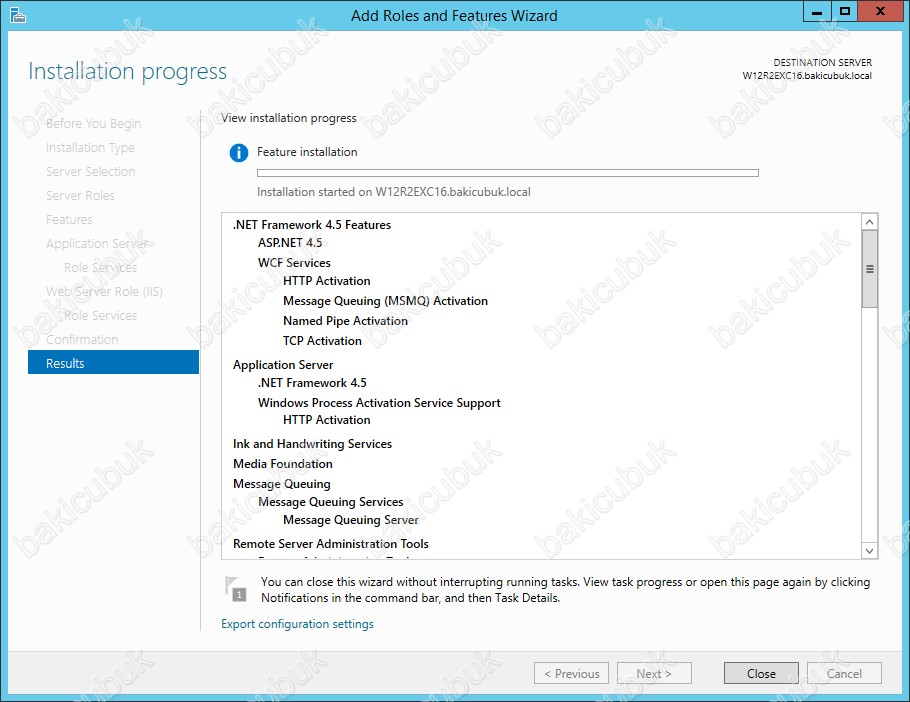
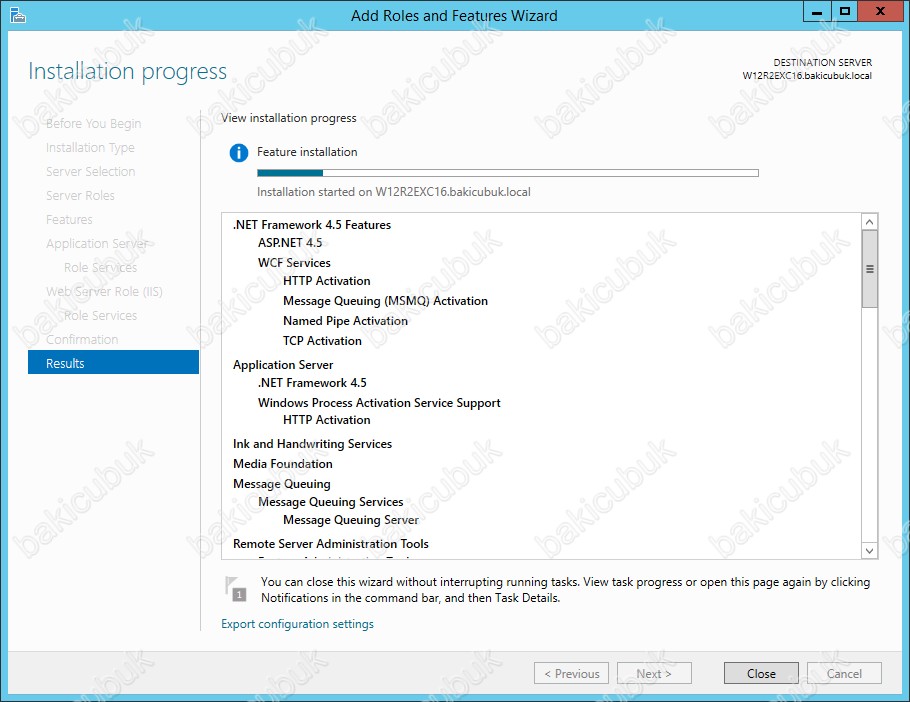
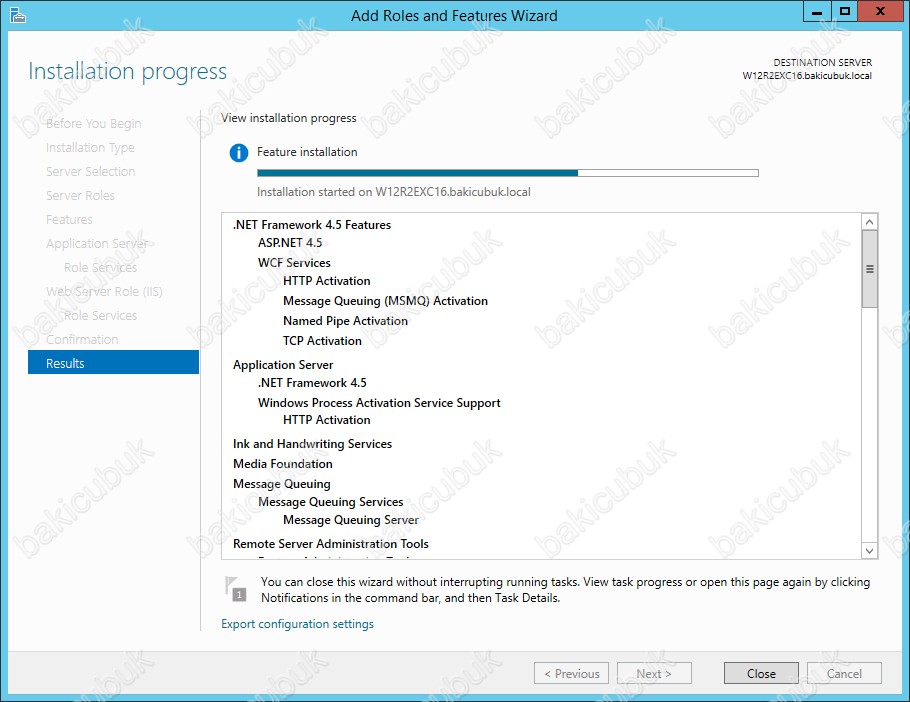
Sunucumuz restart olduktan sonra Application Server ve Web Server (IIS ) rolü ile birlikte Features ( Özellik ) kurulumunun başarılı bir şekilde tamamlandiğini görüyoruz.
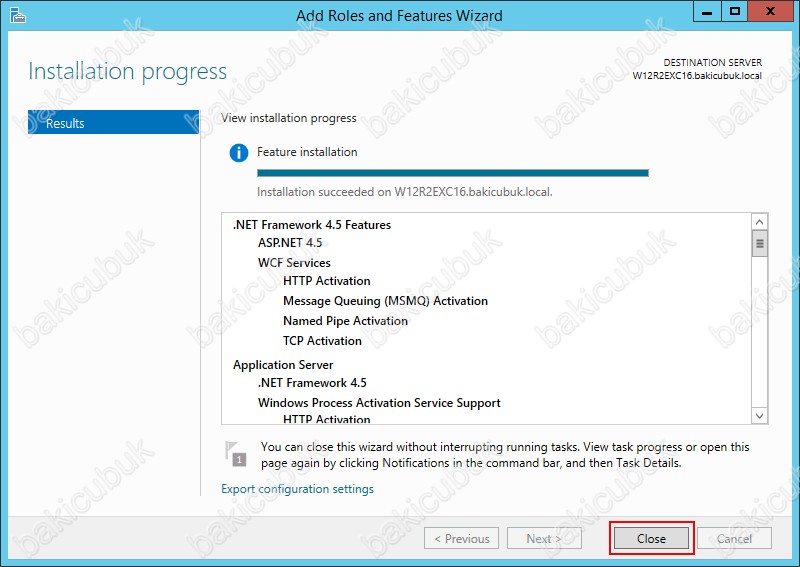
Sunucumuz üzerinde Roles ( Rol ) ve Features ( Özellik ) kurulumlarini PowerShell ya da Server Manager ile tamamladiktan ve sunucumuz üzerine Microsoft Unified Communications Managed API 4.0 Runtime kurulumu tamamladiktan sonra Active Directory yapısını Exchange Server 2016 kurulumu için hazirlamamiz gerekmektedir. Bunun için Start => Command Prompt ( Cmd ) sağ tuş Run as administrator olarak çalıştırıyoruz ve aşağıdaki komutlar Exchange Server 2016 Installation Drive içerisinde setup.exe nin bulundugu dizin içerisinde çalıştırıyoruz.
Forest ve Domain bazında çalıştırılması gereken komutları çalıştırmayla başlayalım. İşlemler için kullanacağınız hesabın aşağıdaki gruplara üye olması gerekmektedir.
- Enterprise Admin
- Domain Admin
- Schema Admin
Aşağıda ki komutları sırasıyla Exchange Server 2016 kurulumunu yapacağımız sunucu üzerinde çalıştırmaya başlayalım. İlk komut Schema üzerinde ilgili Exchange Server 2016 Attribute’lerini ekleyecektir. İkinci ve üçüncü komutlar ise ilgili grupları yaratıp yetkilendirme yapacaklardır.
- setup.exe /prepareschema /IAcceptExchangeServerLicenseTerms
- setup.exe /preparead /organizationname: “<organization name>” /IAcceptExchangeServerLicenseTerms
- setup.exe /preparedomain /IAcceptExchangeServerLicenseTerms
Mevcut yapımız içinde birden fazla Domain ya da Child Domain varsa yukarıdaki ikinci ve üçüncü komutu kullanmış olduğunuz Domain yapılariniz için tekrar tekrar çalıştırabilirsiniz. Aynı zamanda aynı komutu tekrar kullanmak yerine üçüncü komut için /PrepareAllDomains parametresini de kullanabilirsiniz.
Setup.exe /PrepareSchema /IAcceptExchangeServerLicenseTerms
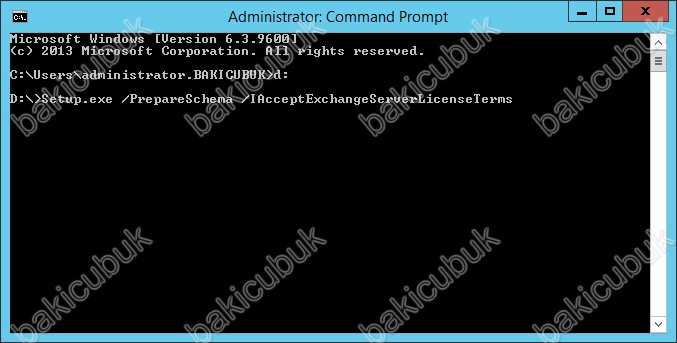
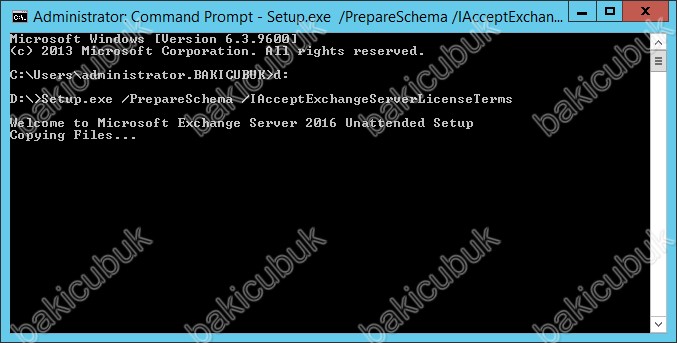
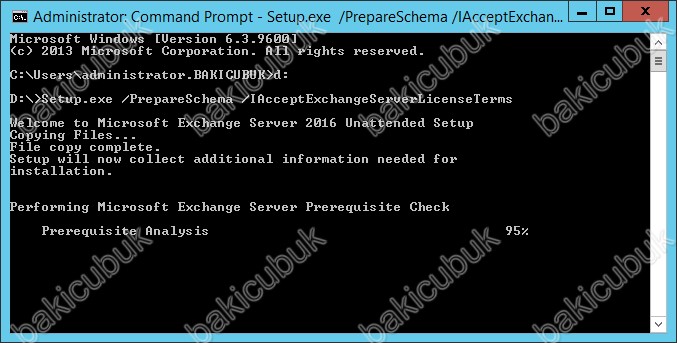
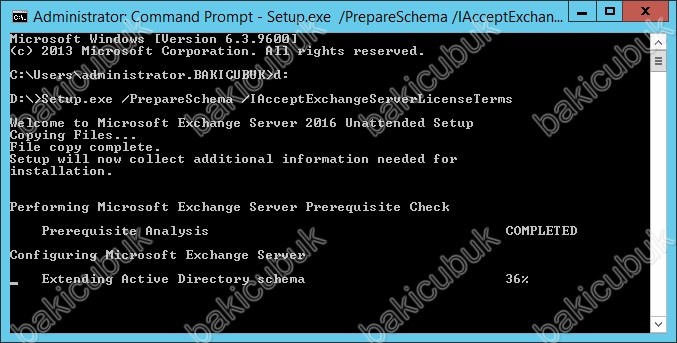
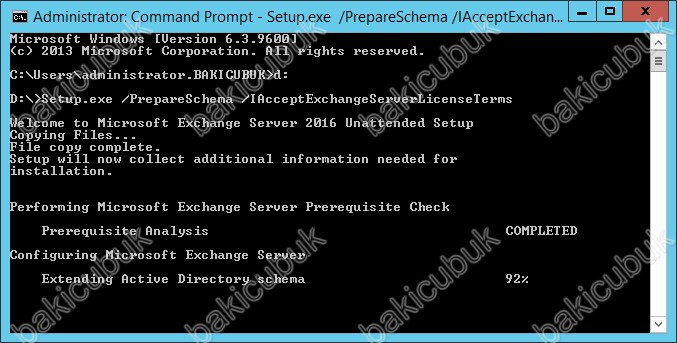
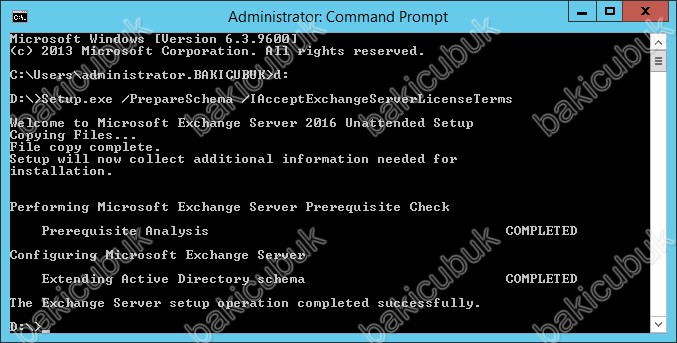
Setup.exe /PrepareAD /OrganizationName:”<organization name>” /IacceptExchangeServerLicenseTerms
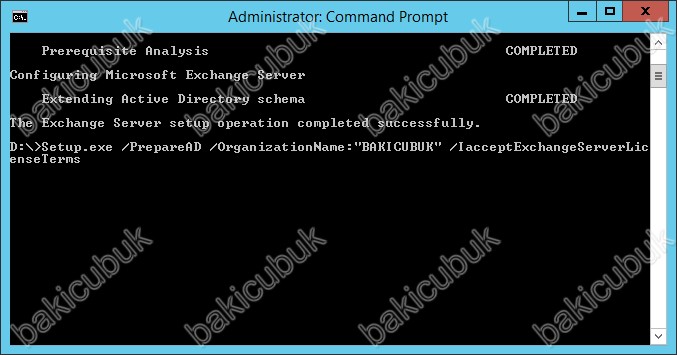
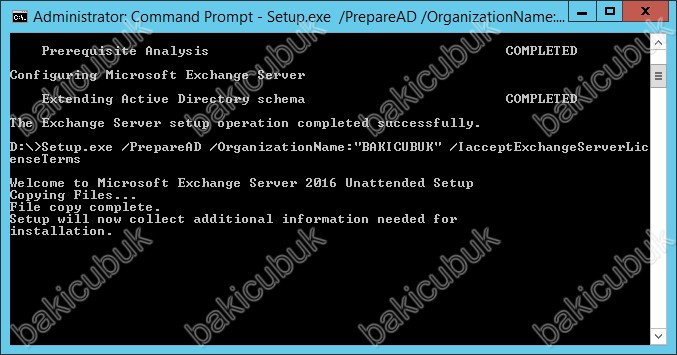
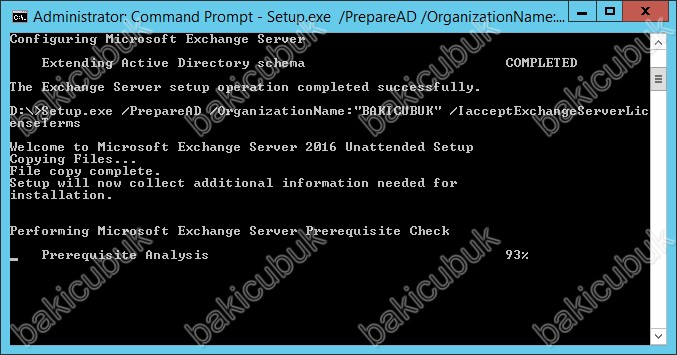
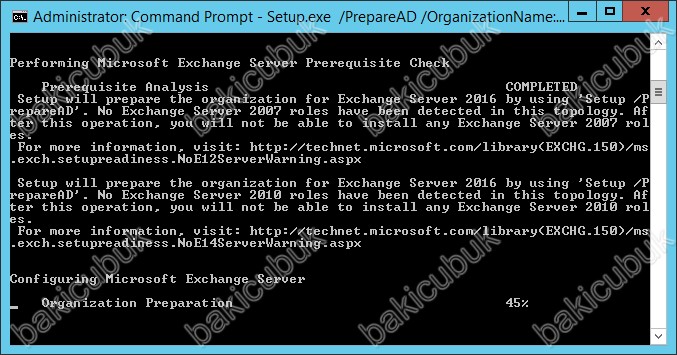
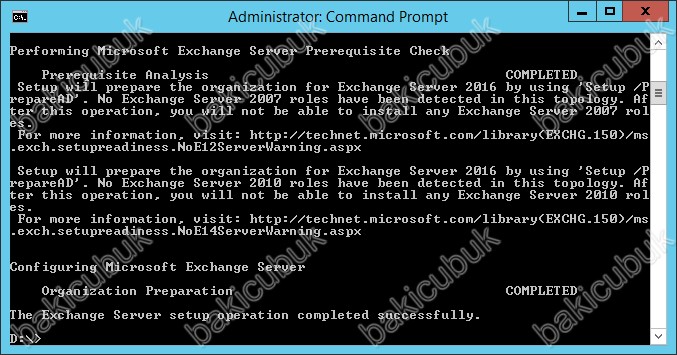
Setup.exe /PrepareAllDomains /IAcceptExchangeServerLicenseTerms
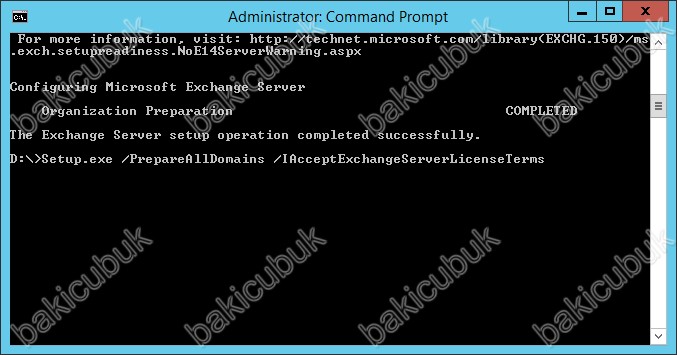
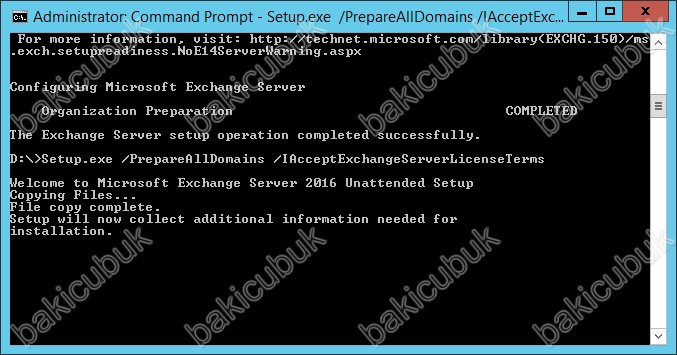
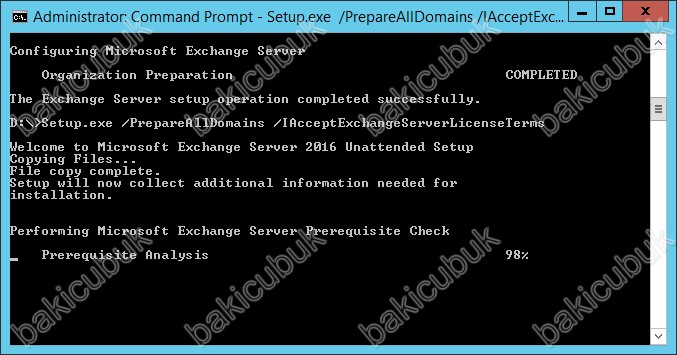
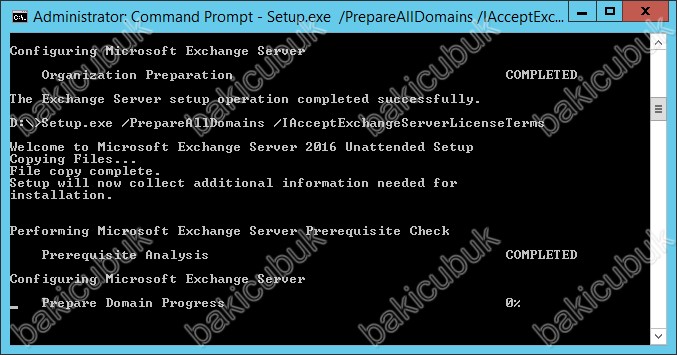
Başka bir yazimizda görüşmek dileğiyle…



